
Digital kamera
EX-Z1000
Instruktionshäfte
Vi tackar för inköpet av denna produkt från
CASIO.
• Läs noga föreskrifterna i detta instruktionshäfte
innan produkten tas i bruk.
• Förvara instruktionshäftet nära till hands för
framtida referens.
• För aktuell information om denna produkt kan
du uppsöka EXILIMs officiella websajt vid
http://www.exilim.com/.
SW
K800PCM1DMX
1
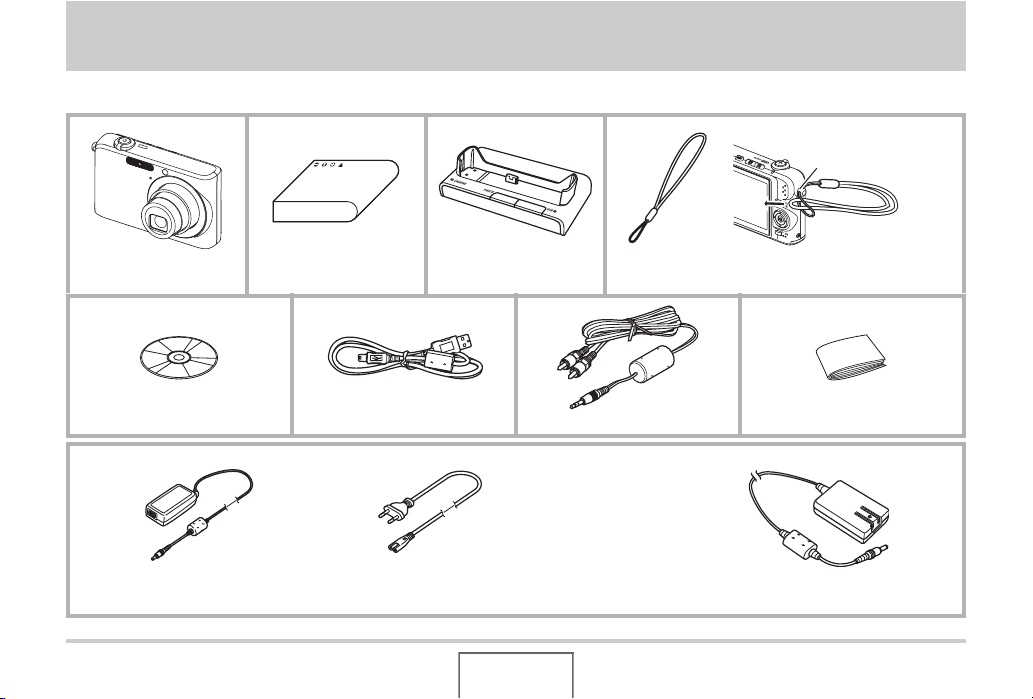
URPACKNING
Kontrollera vid urpackning av kameran att samtliga nedanstående föremål medföljer. Kontakta din handlare om något skulle saknas.
Att fästa remmen i kameran
Fäst remmen här.
Digital kamera
CD-ROM USB-kabel AV-kabel Grundreferens
• Formen på nättillsatsen beror på landet där kameran köptes.
Speciell nättillsats (intagstyp)
(AD-C52G)
Laddningsbart batteri av
litium-jon (NP-40)
USB-vagga (CA-33) Rem
* Formen på nätkabelns
kontakt kan variera beroende
på land eller geografiskt
område.
Nätkabel * Speciell nättillsats (instickstyp)
(AD-C52J)
URPACKNING
2

INNEHALL
URPACKNING 2
GRUNDLÄGGANDE SNABBSTART 10
Ladda först batteriet . . . . . . . . . . . . . . . . . . . . . . . . 10
Inställning av skärmspråk, datum och tid . . . . . . . 12
Användning av ett minneskort . . . . . . . . . . . . . . . . 14
Inspelning av en stillbild . . . . . . . . . . . . . . . . . . . . . 16
Att titta på stillbilder . . . . . . . . . . . . . . . . . . . . . . . . 18
Inspelning av en film . . . . . . . . . . . . . . . . . . . . . . . . 19
Att titta på en film . . . . . . . . . . . . . . . . . . . . . . . . . . 20
Radering av en fil. . . . . . . . . . . . . . . . . . . . . . . . . . . 21
INTRODUKTION 22
Egenskaper . . . . . . . . . . . . . . . . . . . . . . . . . . . . . . . 22
Läs detta först!. . . . . . . . . . . . . . . . . . . . . . . . . . . . . 24
Försiktighetsåtgärder vid användning . . . . . . . . . 26
C
FÖRBEREDELSER 36
Laddning av batteriet. . . . . . . . . . . . . . . . . . . . . . . . 36
■ Isättning av batteriet 36
■ Att ladda batteriet 37
■ Batteribyte 41
■ Att observera angående batteriet 41
Att slå strömmen på och av . . . . . . . . . . . . . . . . . .42
Användning av ett minneskort . . . . . . . . . . . . . . . . 45
■ Isättning av ett minneskort i kameran 47
■ Byte av minneskort 48
■ Formatering av ett minneskort 49
Användning av skärmmenyer. . . . . . . . . . . . . . . . . 51
■ Att utföra inställningar på bildskärmen 52
■ Val av en skärmlayout (Layout) 53
■ Att slå informationsvisning på och av (Info.) 56
■ Justering av skärmens ljusstyrka (Brightness) 58
■ Justering av bildkvaliteten på skärmen (Type) 59
Om du blir förvirrad... . . . . . . . . . . . . . . . . . . . . . . .60
Användning av kameran på resan . . . . . . . . . . . . . 61
■ Extra batterier 61
■ Användning av kameran utomlands 61
INNEHALL
3
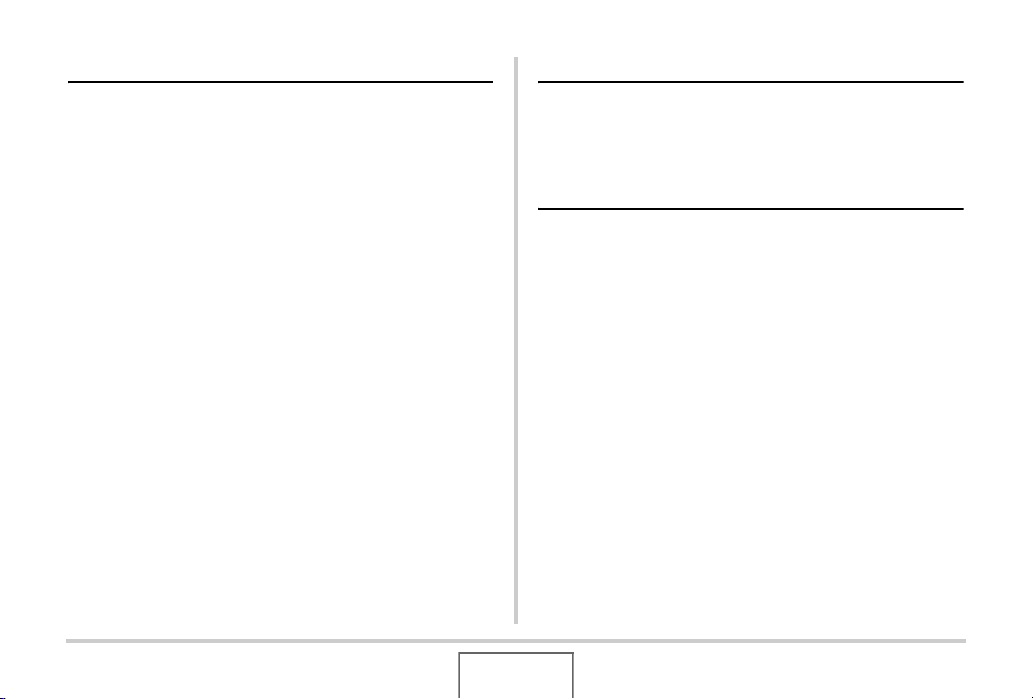
INSPELNING AV EN STILLBILD 62
INSPELNING AV EN FILM 89
Att hålla kameran på rätt sätt . . . . . . . . . . . . . . . . . 62
Inspelning av en stillbild . . . . . . . . . . . . . . . . . . . . . 63
■ Ändring av bildstorlek 67
■ Val av bildkvalitet 68
■ Att slå av hjälplampan för autofokus 69
■ Att observera vid inspelning av stillbilder 70
■ Begränsningar för autofokus 71
Inspelning med zoom . . . . . . . . . . . . . . . . . . . . . . . 72
Användning av Instant Zoom (snabbzoom) . . . . .75
Användning av blixten . . . . . . . . . . . . . . . . . . . . . . 76
Användning av självutlösaren . . . . . . . . . . . . . . . . 81
Användning av kontinuerlig slutare. . . . . . . . . . . . 83
■ Val av kontinuerligt slutarläge 84
■ Inspelning med normal kontinuerlig slutare,
snabb kontinuerlig slutare och kontinuerlig
slutare med blixt 84
■ Inspelning med kontinuerlig slutare med zoom 85
■ Att observera angående kontinuerlig slutare 86
Tillägg av ljud till en stillbild. . . . . . . . . . . . . . . . . . 87
Filmens bildkvalitet . . . . . . . . . . . . . . . . . . . . . . . . . 89
Inspelning av en film . . . . . . . . . . . . . . . . . . . . . . . . 90
■ Att observera vid filminspelning 91
ANVÄNDNING AV BEST SHOT 93
Att reducera effekterna av handens eller
motivets rörelser . . . . . . . . . . . . . . . . . . . . . . . . . . . 98
Inspelning av ljusa bilder utan blixt . . . . . . . . . . .100
Inspelning av bilder på visitkort och
dokument (Business Shot) . . . . . . . . . . . . . . . . . . 101
Inspelning av ID-foton . . . . . . . . . . . . . . . . . . . . . .103
Restaurering av ett gammalt foto. . . . . . . . . . . . . 106
INNEHALL
4
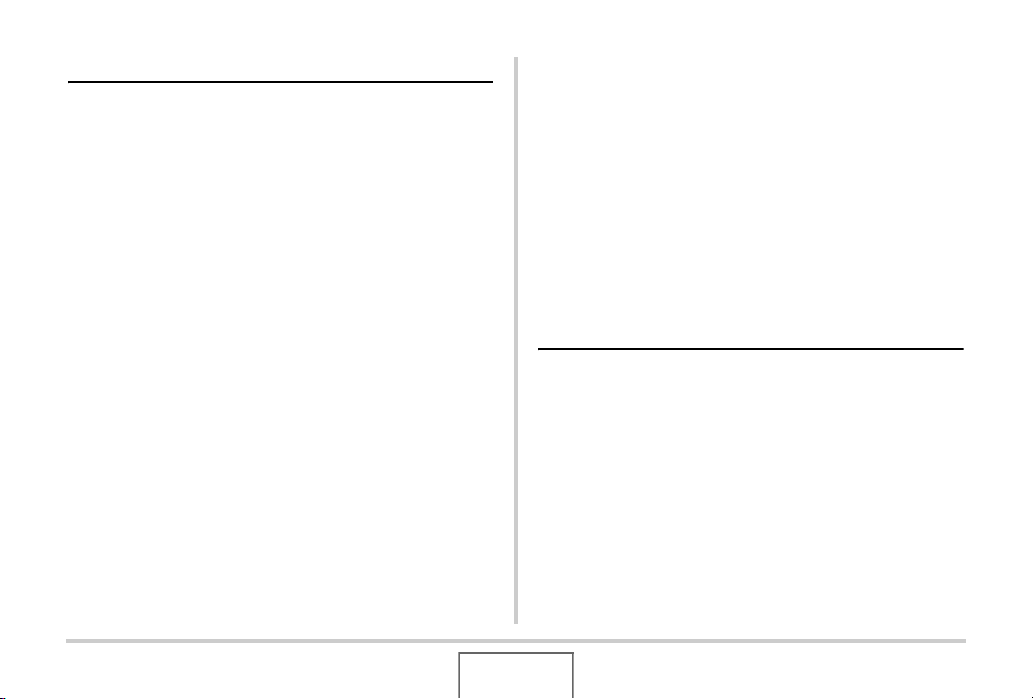
AVANCERADE INSTÄLLNINGAR 109
Ändring av fokusläge . . . . . . . . . . . . . . . . . . . . . . 109
■ Användning av autofokus 111
■ Användning av närbildsfokus 112
■ Användning av en fast fokus (fastfokus) 115
■ Användning av oändlighetsfokus 116
■ Användning av manuell fokus 116
Korrigering av bildens ljusstyrka (EV-skifte) . . . 118
Reglering av vitbalans. . . . . . . . . . . . . . . . . . . . . . 120
Specificering av ISO-känslighet . . . . . . . . . . . . . . 123
Specificering av mätningsläge . . . . . . . . . . . . . . . 124
Användning av kamerans filtereffekter . . . . . . . . 126
Reglering av bildens skärpa . . . . . . . . . . . . . . . . . 126
Reglering av färgmättnad . . . . . . . . . . . . . . . . . . . 127
Justering av bildkontrast . . . . . . . . . . . . . . . . . . . 127
Stillbilder med datumstämpel. . . . . . . . . . . . . . . . 128
Användning av ett histogram på
skärmen för att kontrollera exponering. . . . . . . . 129
Andra praktiska inspelningsfunktioner . . . . . . . .132
■ Användning av knappanpassning för
tilldelning av funktioner till [W] och [X]132
■ Visning av ett rutmönster på skärmen 133
■ Visning av bilden som just spelats in
(bildgranskning) 134
■ Användning av ikonhjälp 134
■ Användning av lägesminnet för inställning av
grundinställningar vid strömpåslag 135
■ Nollställning av kameran till
grundinställningarna 137
ATT TITTA PÅ STILLBILDER OCH
FILMER 139
Att titta på en stillbild . . . . . . . . . . . . . . . . . . . . . . 139
■ Att lyssna på ljudet i en ljudstillbild 140
Att titta på en film. . . . . . . . . . . . . . . . . . . . . . . . . . 141
Att utföra diabildsvisning på kameran. . . . . . . . .143
Att titta på kamerabilderna på en TV . . . . . . . . . .147
Zoomning av den visade bilden . . . . . . . . . . . . . . 150
Användning av 12-bildsskärmen . . . . . . . . . . . . . 151
Användning av kalenderskärmen. . . . . . . . . . . . . 151
5
INNEHALL
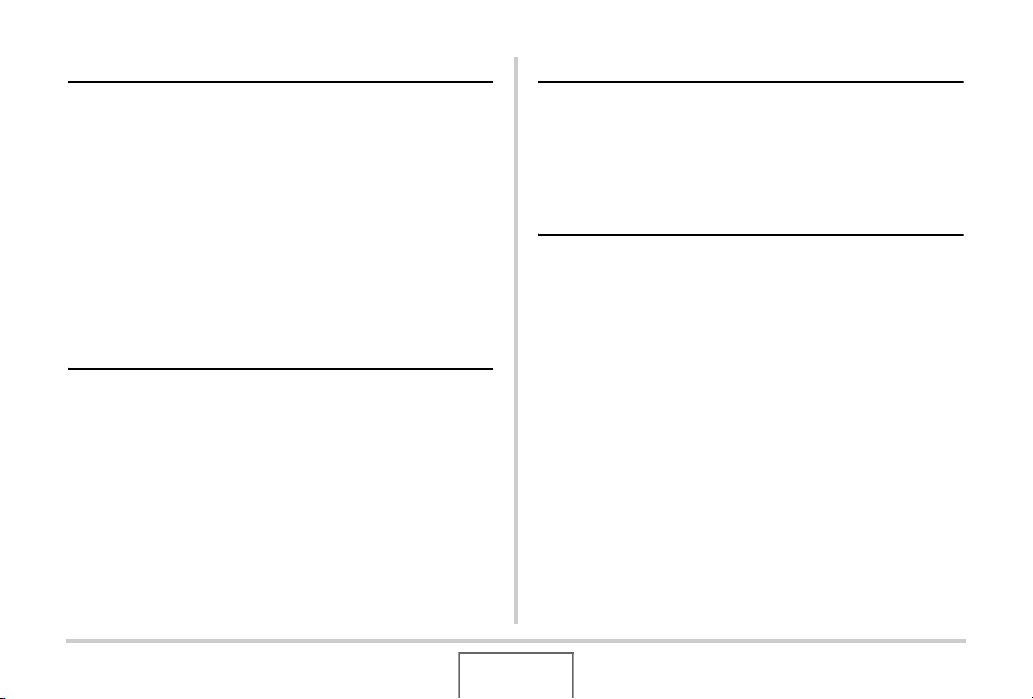
BILDREDIGERING 153
FILHANTERING 174
Omformatering av en stillbild . . . . . . . . . . . . . . . . 153
Klippning av en stillbild . . . . . . . . . . . . . . . . . . . . 154
Keystone-korrigering . . . . . . . . . . . . . . . . . . . . . . 155
Användning av färgrestaurering på
en bild av ett gammalt foto . . . . . . . . . . . . . . . . . . 157
Redigering av datum och tid för en bild . . . . . . .159
Rotering av en visad stillbild . . . . . . . . . . . . . . . . 160
Redigering av en film på kameran . . . . . . . . . . . . 161
Att skapa en stillbild av en filmbildruta
(MOTION PRINT) . . . . . . . . . . . . . . . . . . . . . . . . . .166
ANVÄNDNING AV LJUD 168
Tillägg av ljud till en stillbild. . . . . . . . . . . . . . . . . 168
Inspelning av enbart ljud (röstinspelning) . . . . . 171
Filer och mappar . . . . . . . . . . . . . . . . . . . . . . . . . . 174
Att skydda en fil mot radering . . . . . . . . . . . . . . .175
Användning av mappen FAVORITE . . . . . . . . . . .176
Kopiering av filer . . . . . . . . . . . . . . . . . . . . . . . . . . 179
RADERING AV FILER 181
Radering av en specifik fil. . . . . . . . . . . . . . . . . . . 181
Radering av alla filer . . . . . . . . . . . . . . . . . . . . . . . 182
Radering av stillbilder i mappen FAVORITE . . . . 182
INNEHALL
6
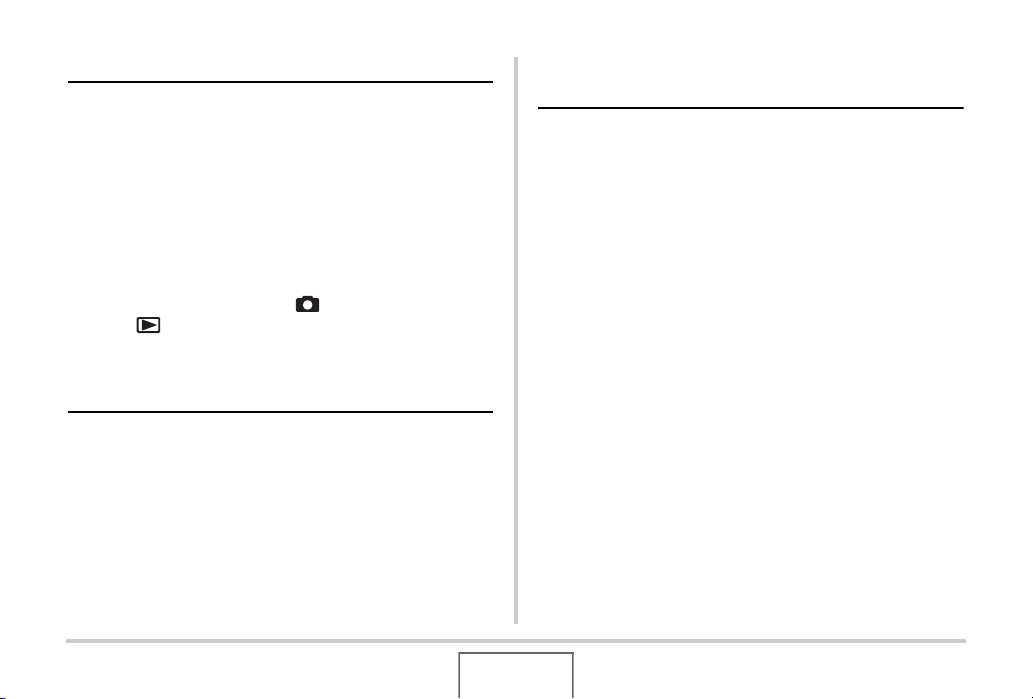
ÖVRIGA INSTÄLLNINGAR 184
Ljudinställningar för kameran . . . . . . . . . . . . . . . 184
Att slå startskärmen på eller av . . . . . . . . . . . . . . 186
Specificering av framställningsmetod för
filnamnens serienummer . . . . . . . . . . . . . . . . . . . 187
Ändring av inställning för datum och tid. . . . . . . 187
Användning av världstid . . . . . . . . . . . . . . . . . . . . 189
■ Att utföra världstidsinställningar 189
Ändring av skärmspråk. . . . . . . . . . . . . . . . . . . . . 191
Ändring av protokoll för USB-porten. . . . . . . . . . 191
Inställning av knapparna [ ] (REC)
och [ ] (PLAY) . . . . . . . . . . . . . . . . . . . . . . . . . . 192
Formatering av det inbyggda minnet. . . . . . . . . . 194
UTSKRIFT 195
Typer av utskrift. . . . . . . . . . . . . . . . . . . . . . . . . . . 195
Framkallning av en yrkesbutik . . . . . . . . . . . . . . . 196
Användning av din skrivare för bildutskrift . . . . 197
Användning av DPOF för att välja bilder
för utskrift och antalet kopior. . . . . . . . . . . . . . . . 200
■ Datumstämpel 203
Understödda protokoll . . . . . . . . . . . . . . . . . . . . . 204
ANVÄNDNING AV KAMERAN
MED EN DATOR 206
Vad du kan göra . . . . . . . . . . . . . . . . . . . . . . . . . . . 206
Användning av kameran med en
dator som kör Windows . . . . . . . . . . . . . . . . . . . .207
■ Att titta på och lagra bilder på en dator 209
■ Bildhantering på datorn 218
■ Retuschering, omvändning och
utskrift av stillbilder 220
■ Avspelning av filmer 221
■ Att titta på filer för användardokumentation
(PDF) 222
■ Användarregistrering 223
■ Att lämna CD-ROM-menyn 223
Användning av kameran med en Macintosh . . . . 223
■ Att titta på och lagra bilder på en Macintosh 225
■ Bildhantering på din Macintosh 231
■ Avspelning av filmer 232
■ Att titta på filer för användardokumentation
(PDF) 233
■ Registrering som användare 233
Avläsning av filer direkt från ett minneskort. . . . 234
Minneskortdata . . . . . . . . . . . . . . . . . . . . . . . . . . . 235
7
INNEHALL

BILAGA 238
Allmän översikt . . . . . . . . . . . . . . . . . . . . . . . . . . . 238
Bildskärmens innehåll. . . . . . . . . . . . . . . . . . . . . . 240
Menyreferens . . . . . . . . . . . . . . . . . . . . . . . . . . . . . 243
Referens för visningsmeny. . . . . . . . . . . . . . . . . . 247
Indikatorampor. . . . . . . . . . . . . . . . . . . . . . . . . . . . 248
Felsökning . . . . . . . . . . . . . . . . . . . . . . . . . . . . . . . 252
■ Finn problemet och fixa det 252
■ Vid problem att installera drivrutinen USB... 256
■ Skärmmeddelanden 256
Tekniska data . . . . . . . . . . . . . . . . . . . . . . . . . . . . . 258
8
INNEHALL
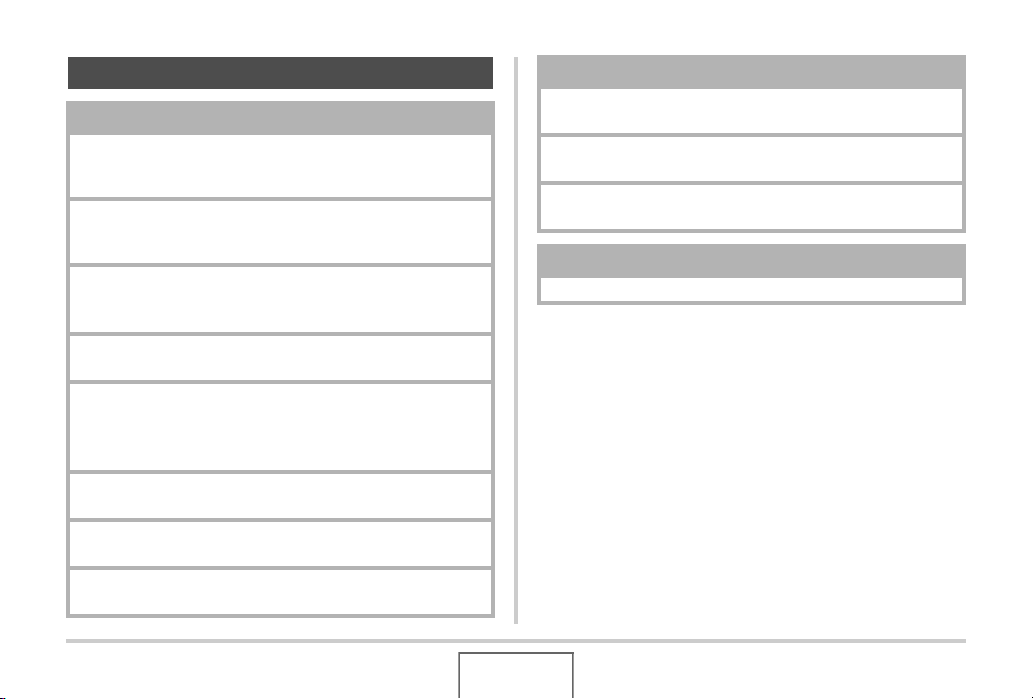
För effektiv användning av kameran
Stillbilder
Inspelning med optimala inställningar
➞ ANVÄNDNING AV BEST SHOT. . . . . . . . . . . . . . . . . .93
Porträtt, Landskap, Nattscen, Porträtt i nattscen, Barn m.fl.
Tillägg av specialeffekter
➞ ANVÄNDNING AV BEST SHOT . . . . . . . . . . . . . . . . . .93
Svartvit, sepiafärgat o.dyl.
Kompensation för kameraskakning och motivets rörelser
➞
Att reducera effekterna av handens eller motivets
rörelser . . . . . . . . . . . . . . . . . . . . . . . . . . . . . . . . . . . 98
Att höja känsligheten vid dålig belysning
➞ Inspelning av ljusa bilder utan blixt . . . . . . . . . . . . . . .100
Att göra bilder på visitkort, dokument, och
mötesinformation (vit tavla) lättare att läsa
➞
Inspelning av bilder på visitkort och dokument
(Business Shot). . . . . . . . . . . . . . . . . . . . . . . . . . 101
Inspelning av ID-foton
➞ Inspelning av ID-foton . . . . . . . . . . . . . . . . . . . . . . . . .103
Val av bästa fokusläge enligt inspelningsförhållanden
➞ Ändring av fokusläge. . . . . . . . . . . . . . . . . . . . . . . . . .109
Att eliminera färgstörningar från ljuskällan
➞ Reglering av vitbalans. . . . . . . . . . . . . . . . . . . . . . . . .120
Stillbilder
Att göra motivets konturer skarpare eller mjukare
➞ Reglering av bildens skärpa . . . . . . . . . . . . . . . . . . . . 126
Förstärkning eller minskning av färgmättnad
➞ Reglering av färgmättnad . . . . . . . . . . . . . . . . . . . . . . 127
Ökning eller sänkning av kontrasten
➞ Justering av bildkontrast. . . . . . . . . . . . . . . . . . . . . . . 127
Filmer
➞ Inspelning av en film. . . . . . . . . . . . . . . . . . . . . . . . . . . 90
9
INNEHALL

GRUNDLÄGGANDE SNABBSTART
Ladda först batteriet
■ Isättning av batteriet i kameran
1. Öppna batterilocket.
Tryck lätt på locket och skjut
det i riktningen som anges
av pilen för att öppna.
2. Sätt i batteriet i kameran.
3. Stäng batterilocket.
(sidan 36)
10
GRUNDLÄGGANDE SNABBSTART

■ Användning av USB-vaggan för laddning
• Formen på nättillsatsen beror på landet där kameran köptes.
1. Anslut USB-vaggan till ett vägguttag.
Intagstyp
Nättillsats
Instickstyp
Nättillsats
2. Placera kameran på USB-vaggan.
Lampa [CHARGE]
Röd: Laddar
Grön: Laddad (full)
• Det tar cirka tre timmar för en full
laddning.
11
GRUNDLÄGGANDE SNABBSTART

Inställning av skärmspråk, datum och tid
[ON/OFF] (strömbrytare)
[]
[][]
[]
[BS]
Inställningarna på denna sida måste utföras när du slår på
kameran för första gången efter inköpet.
[SET]
(sidorna 187, 191)
1. Tryck på [ON/OFF] för att slå på kameran.
Detta gör att objektivet sträcks ut.
2. Använd [S], [T], [W] och [X] för att välja
önskat språk och tryck sedan på [SET].
3. Använd [S], [T], [W] och [X] för att välja
landet där kameran ska användas och tryck
sedan på [SET].
4. Använd [S] och [T] för att välja staden där
kameran ska användas och tryck sedan på
[SET].
5. Använd [S] och [T] för att välja sommartid
(DST) om så önskas och tryck sedan på [SET].
12
GRUNDLÄGGANDE SNABBSTART
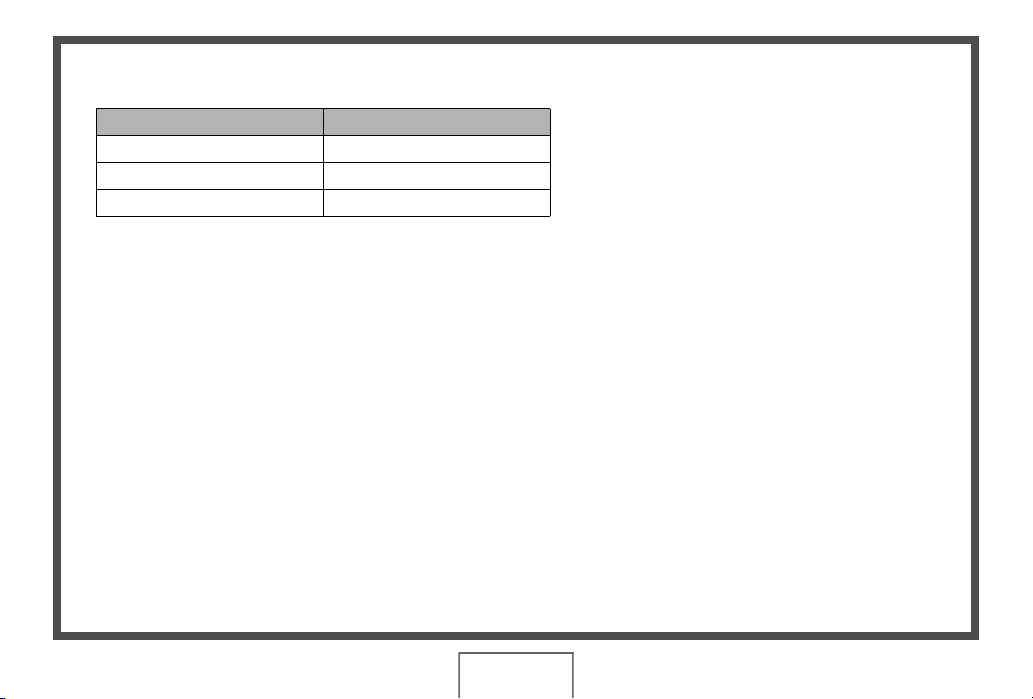
6. Använd [S] och [T] för att välja datumformat och tryck sedan på [SET].
Exempel: 19 december 2006
Att visa datum på detta sätt: Välj detta alternativ:
06/12/19 YY/MM/DD
19/12/06 DD/MM/YY
12/19/06 MM/DD/YY
7. Ställ in datum och tid.
Använd [W] och [X] för att välja önskad inställning (år, månad, dag, timme, minut) och använd sedan [S] och [T] för att ändra
inställningen.
Tryck på [BS] för att skifta mellan 12-timmars och 24-timmars tidsformat.
8. Kontrollera alla inställningarna och tryck sedan på [SET].
9. Tryck på [ON/OFF] för att slå av kameran.
• Avsluta denna procedur och fortsätt sedan med proceduren på nästa sida.
13
GRUNDLÄGGANDE SNABBSTART
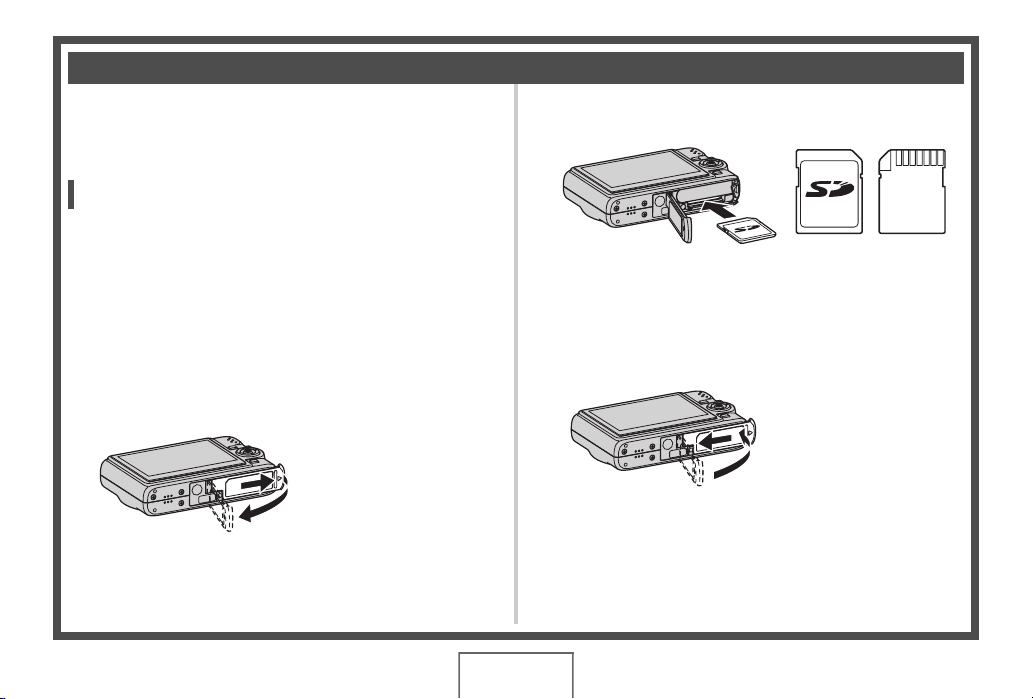
Användning av ett minneskort
■ Isättning av ett minneskort i kameran
När ett minneskort är isatt i kameran lagrar kameran bilderna
som inspelats på kortet.
ANM.
• Kameran är försedd med ett inbyggt minne, men
användning av ett minneskort utökar kapaciteten för
inspelning av fler bilder, bilder av hög kvalitet och större
storlek samt längre filmer.
• Bilderna lagras i kamerans inbyggda minne om inget
minneskort är isatt. Om du föredrar att använda det
inbyggda minnet ska du hoppa över denna procedur och
gå till “Inspelning av en stillbild” på sidan 16.
1. Öppna batterilocket.
Tryck lätt på locket och skjut
det i riktningen som anges
av pilen för att öppna.
(sidan 45)
2. Sätt i ett minneskort i kameran.
Framsida Baksida
Håll minneskortet med framsidan vänd uppåt (mot
kamerans skärmsida), skjut in det i kortöppningen och tryck
inåt tills det låses på plats med ett klick.
3. Stäng batterilocket.
14
GRUNDLÄGGANDE SNABBSTART
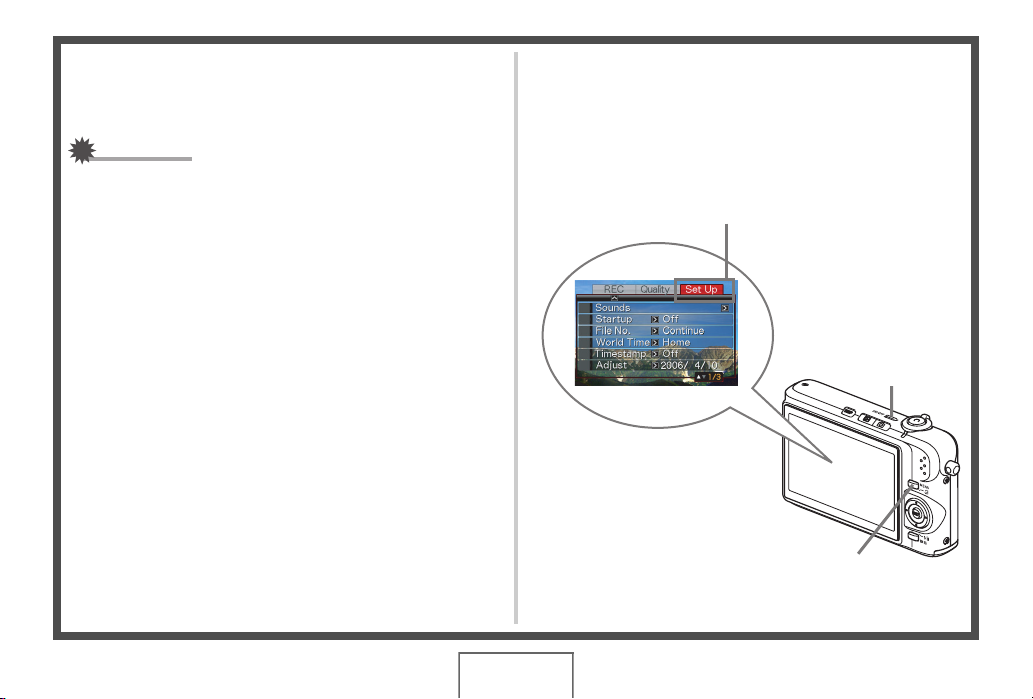
■ Formatering av ett minneskort
Du måste formatera ett minneskort innan det kan användas med
denna kamera.
VIKTIGT!
• Formatering av ett minneskort som redan innehåller
stillbilder eller andra filer gör att dess innehåll raderas.
Vanligtvis behöver du formatera ett minneskort bara en
gång. Kortet bör dock formateras på nytt om det reagerar
trögt eller uppvisar några andra onormala företeelser.
• Utför proceduren nedan på kameran för att formatera
minneskortet.
1. Tryck på [ON/OFF] för att slå på kameran.
2. Tryck på [MENU].
3. Använd [W] och [X] för att välja rutan “Set
Up”.
4. Använd [T] för att välja “Format” och tryck
sedan på [X].
5. Tryck på [S] för att välja “Format” och tryck
sedan på [SET].
• Välj “Cancel” och tryck sedan på [SET] för att avbryta
formatering.
Vänta tills meddelandet “Busy... Please wait...” försvinner
från skärmen innan du vidtar någon annan åtgärd.
Rutan “Set Up”
[ON/OFF]
(strömbrytare)
[MENU]
15
GRUNDLÄGGANDE SNABBSTART

Inspelning av en stillbild
62
Autoikon
[] (REC)
(sidan 62)
1. Tryck på [ ] för att slå på kameran.
Detta aktiverar läget REC och visar “ ” (autoikonen) på
skärmen.
Fokusram
N
Driftslampa
Slutarknapp
10
62
AF
ISO
AWB
-0.3EV
15:37
2. Rikta kameran mot motivet.
3. Håll kameran stilla och tryck in slutarknappen
ungefär halvvägs.
När bilden är fokuserad avger kameran ett pipljud, driftslampan
tänds i grönt och fokusramen blir grön.
4. Fortsätt hålla kameran stilla och tryck in
slutarknappen till fullo.
Den inspelade bilden förblir på skärmen i cirka en sekund
och lagras sedan i minnet. Därefter står kameran redo att
Bildskärm
spela in nästa bild.
GRUNDLÄGGANDE SNABBSTART
16
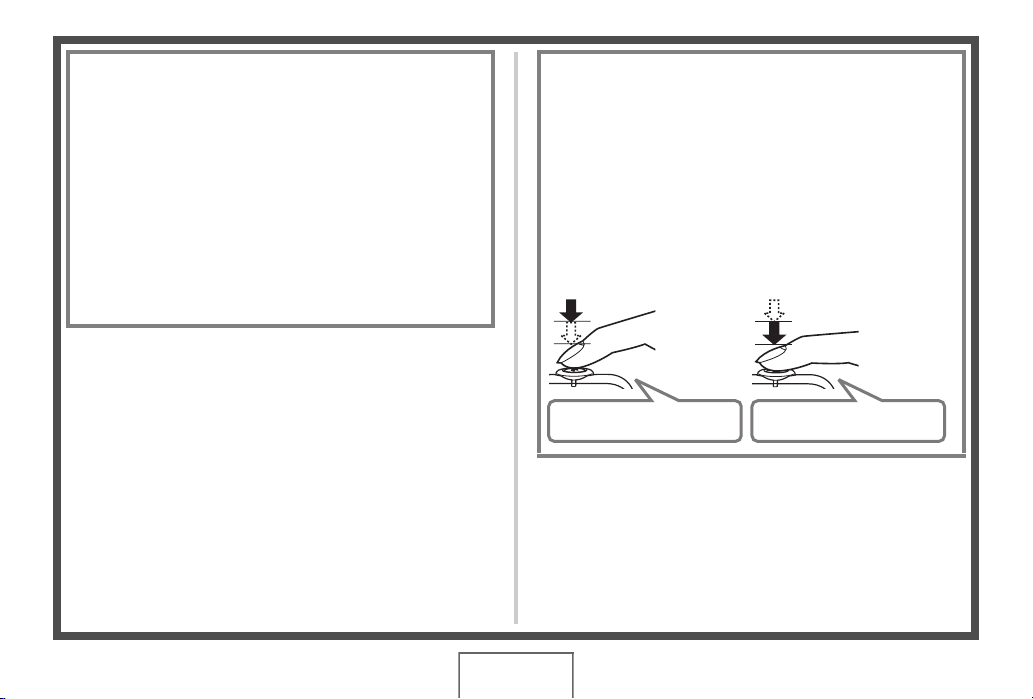
Bildstorlek och bildkvalitet för stillbilder
Kameran gör det möjligt att välja bland olika inställningar för
bildstorlek och bildkvalitet. Tänk på att inställningen av
bildstorlek och bildkvalitet påverkar antalet bilder som kan
lagras i minnet.
• Det går att ändra inställning av bildstorlek och bildkvalitet
för att t.ex. spela in en mindre bild eller en bild med lägre
upplösning för att bifoga ett e-postmeddelande eller för
placering på en websajt el.dyl. Det går också att välja en
bildstorlek i enlighet med pappersstorleken du tänker
använda vid utskrift av bilden.
Se sidorna 67, 68 och 259 för närmare detaljer.
Hur ska slutarknappen tryckas in halvvägs?
Slutarknappen är utformad att stoppas ungefär halvvägs när
du trycker lätt på den. Ett stopp vid denna punkt är ett
“halvtryck”. Ett halvtryck på slutarknappen gör att kameran
automatiskt ställer in exponering och fokuserar motivet som
den nu är riktad mot.
Det är viktigt att bemästra hur hårt tryck som krävs för ett
halvtryck och ett fullt tryck på slutarknappen för att kunna
erhålla vackra bilder.
Halvtryck
Tryck lätt tills
knappen
stoppas.
Pip-pip! Klick!
Fullt tryck
Till fullo
17
GRUNDLÄGGANDE SNABBSTART
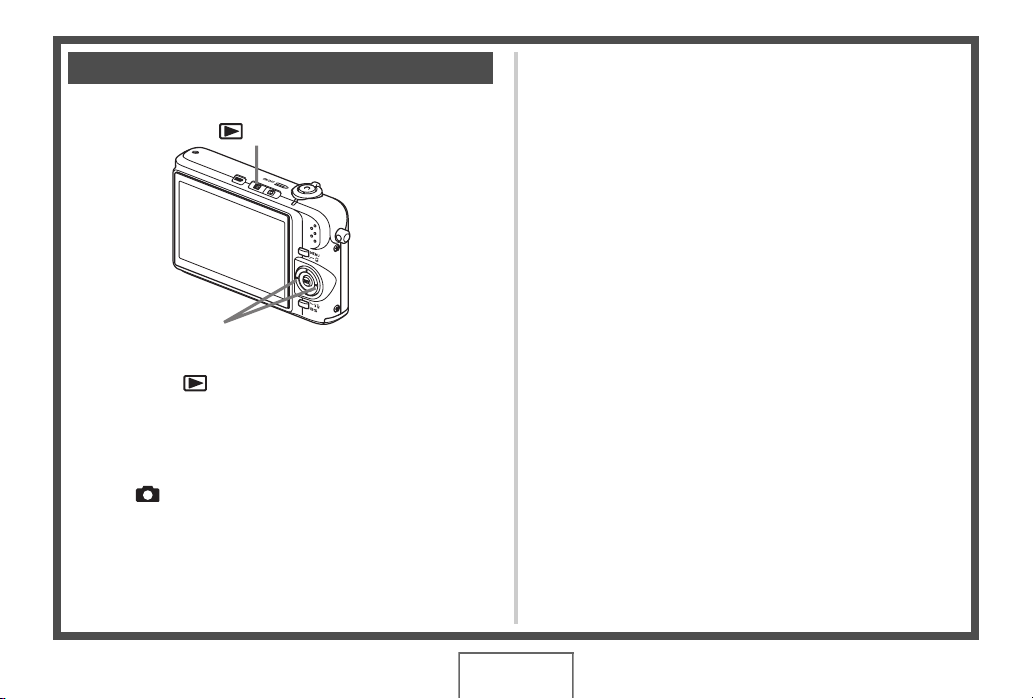
Att titta på stillbilder
(sidan 139)
[ ] (PLAY)
[W][X]
1. Tryck på [ ] för att aktivera läget PLAY.
Om det förekommer flera bilder i minnet ska du använda [W]
och [X] för att rulla mellan dessa.
■ Att återgå till läget REC
Tryck på [ ].
18
GRUNDLÄGGANDE SNABBSTART

Inspelning av en film
Filmikon
Återstående inspelningstid
3.
Använd [S], [T], [W] och [X] för att välja
scenen “ ” (Movie) och tryck sedan på [SET].
“ ” (filmikonen) kvarblir på skärmen.
(sidan 89)
[] (REC)
Slutarknapp
Inspelningstid
Filminspelningsskärm
[BS]
1. Tryck på [ ] för att aktivera läget REC.
2. Tryck på [BS] (BEST SHOT).
4. Tryck på slutarknappen för att starta
inspelning av filmen.
• Även ljud inspelas under filminspelning.
5. Tryck på slutarknappen igen för att stoppa
inspelning.
Filmens bildkvalitet
Kameran gör det möjligt att välja mellan tre inställningar för
bildkvalitet (HQ, Normal, LP) för filmer. För bästa möjliga bild
ska du använda inställningen “HQ” (High Quality) för
filminspelning.
Inställning av filmbildens kvalitet bestämmer bildens
detaljrikedom, flyt och klarhet vid senare avspelning. En
lägre bildkvalitet medger längre inspelningstid, så det kan
vara lämpligt att skifta till “Normal” eller “LP” när
minneskapaciteten börjar bli låg.
Se sidorna 89 och 259 för närmare detaljer.
GRUNDLÄGGANDE SNABBSTART
19

Att titta på en film
Den filmliknande ramen som uppträder på skärmen anger att
detta är en bild från en film.
“ ” Filmikon
(sidan 141)
1. Tryck på [ ] för att aktivera läget PLAY.
2. Använd [W] och [X] för att välja filmen du vill
avspela.
Vid rullning mellan bilderna på skärmen uppvisas en film
genom att visa den första bildrutan i denna.
[ ] (PLAY)
[W][X]
[SET]
3. Tryck på [SET] för att starta avspelning.
Skärmen återgår till bildvalsskärmen som visades i steg 2
när slutet på filmen har nåtts.
• Under filmavspelning går det att justera volymen, hoppa
framåt och bakåt och utföra diverse andra operationer
(sidan 142).
■ Att återgå till läget REC
Tryck på [ ].
GRUNDLÄGGANDE SNABBSTART
20

Radering av en fil
Gör på nedanstående sätt för att radera filer du överfört till
hårddisken på en dator, bilder du redan skrivit ut eller filer du
helt enkelt inte längre behöver. Detta skapar minnesutrymme för
inspelning av fler bilder.
[] (PLAY)
(sidan 181)
1. Tryck på [ ].
2. Tryck på [T] ( ).
3. Använd [W] och [X] för att välja stillbilden eller
filmen du vill radera.
[W][X]
[S]
[T]( )
[SET]
4. Tryck på [S] för att välja “Delete”.
• Välj “Cancel” för att makulera radering.
5. Tryck på [SET].
Detta raderar den valda stillbilden eller filmen.
• Upprepa det ovanstående från steg 3 för att radera fler
filer.
• Tryck på [MENU] för att lämna radering.
GRUNDLÄGGANDE SNABBSTART
21
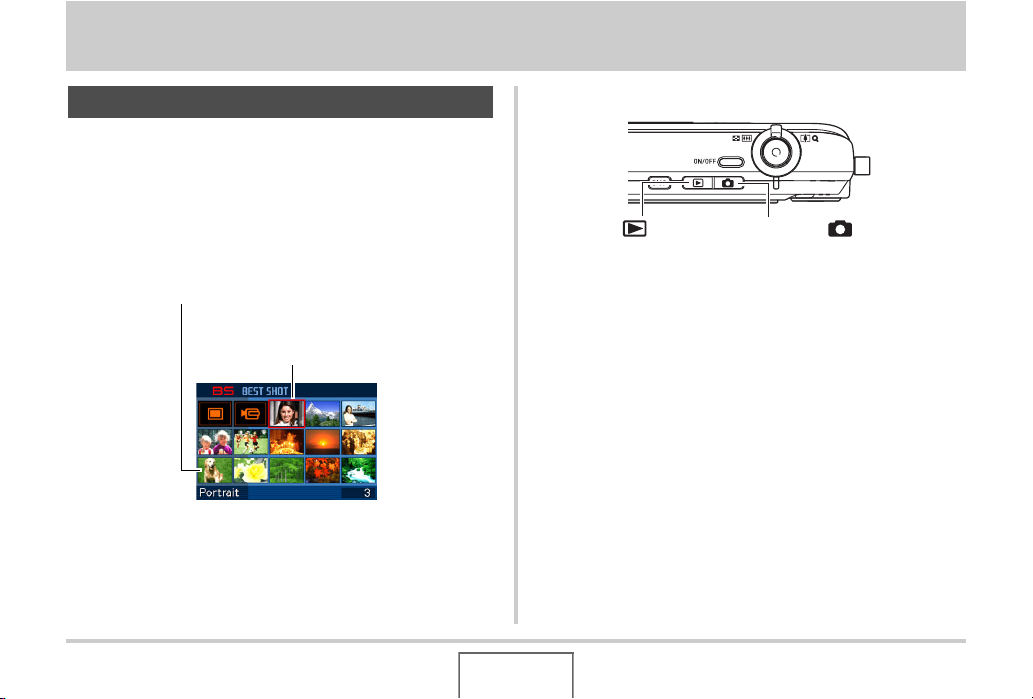
INTRODUKTION
Egenskaper
■ BEST SHOT för vackra bilder blott genom att
välja ett scenexempel inbyggt i kameran.
Välj helt enkelt en scen som är snarlik den du vill framställa
(Night Scene Portrait, Flower m.fl.) för att låta kameran göra alla
inställningar. Den speciella knappen [BS] ger dig direkt tillgång
till urvalet av scenexempel i läget BEST SHOT.
Exempel: Välj för klara bilder av ett snabbt rörligt husdjur.
Exempel: Välj för vackra porträtt.
Skärmen BEST SHOT
■ Direkt lägesval vid strömpåslag
Tryck på [ ] för att slå på
strömmen i läget PLAY när
du vill titta på bilder.
Tryck på [ ] för att slå på
strömmen i läget REC när du
vill spela in bilder.
■ Ett stort urval av praktiska
inspelningsfunktioner
• Reducering av handskakning och motivets rörelser med en
snabb slutartid (sidan 98)
• Inspelning med hög känslighet för att undvika mörka bilder,
även när blixten inte används (sidan 100)
• Snabbslutare för fokusering i hög hastighet (sidan 115)
INTRODUKTION
22
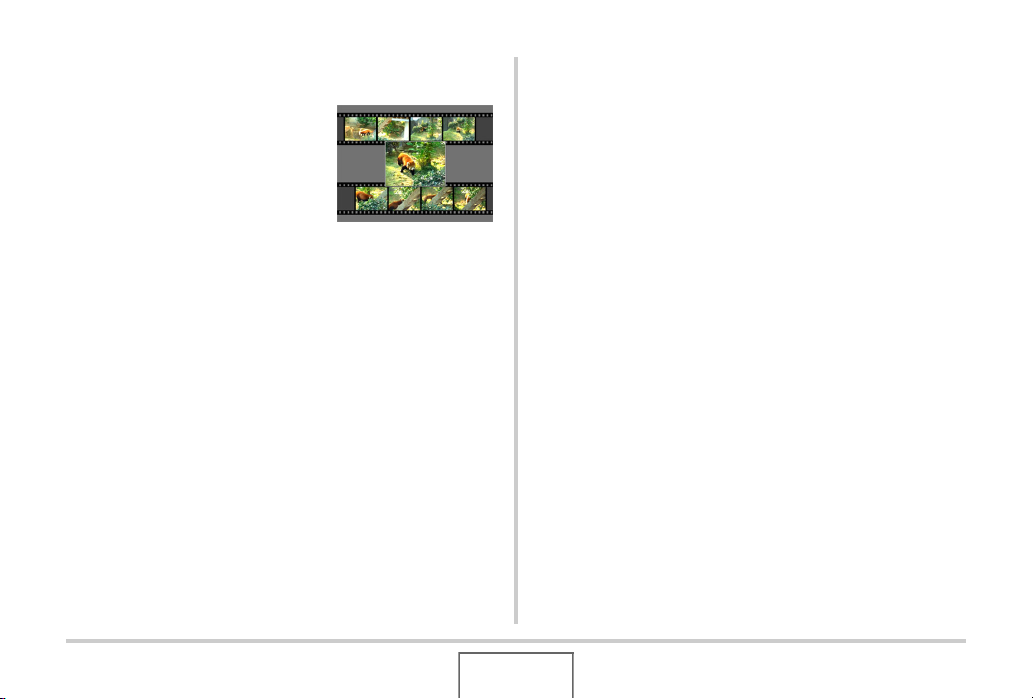
■ Högkvalitativ filminspelning (Motion JPEG)
(sidan 89)
• MOTION PRINT för utskrift av en
filmscen som en enskild bild (sidan
166)
■ Effektiva utskriftsegenskaper
• Funktionen DPOF för enkelt val av datumstämpel och antal
kopior (sidan 200)
• Funktion för tidsstämpel som stämplar datumet på bilddatan
(sidan 128)
• Stöder PictBridge och USB DIRECT-PRINT för enkel utskrift
på en skrivare som är kompatibel med ett av dessa system
utan att behöva använda en dator (sidan 197)
■ Flerfunktionell USB-vagga
Kameran kan placeras på USB-vaggan för att utföra följande
operationer.
– Batteriladdning (sidan 36)
– Fotoställning för diabildsvisning (sidan 145)
– Anslutning till en TV för att betrakta bilder på TV-skärmen
(sidan 147)
– Anslutning till en skrivare för bildutskrift (sidan 197)
– Anslutning till en dator för överföring av bilder (sidorna 211,
226)
23
INTRODUKTION
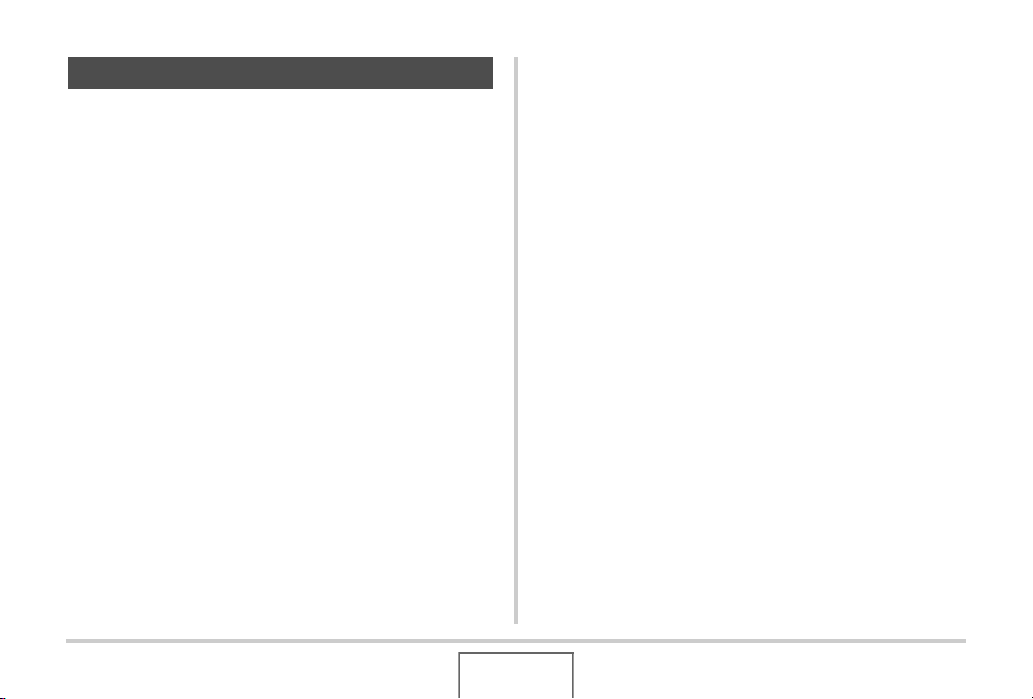
Läs detta först!
■ LCD-skärm
Bildskärmen med flytande kristaller använder sig av en ytterst
avancerad teknik som sörjer för över 99,99% effektiva
bildpunkter.
Detta innebär att ett antal bildpunkter inte tänds eller förblir
tända hela tiden. Detta beror på egenskaperna hos flytande
kristallskärmar och tyder inte på fel.
■ Upphovsrätt
Utöver för eget personligt nöje är otillåtet bruk av bilder, filmer,
ljud eller musikfiler utan tillstånd från upphovsrättsinnehavaren
strängt förbjudet i enlighet med upphovsrättslagar och
internationella avtal. Placering av sådana filer, oavsett om de
inhandlats eller erhållits gratis, på Internet eller spridning till
tredje man utan tillstånd från upphovsrättsinnehavaren är också
strängt förbjudet i enlighet med upphovsrättslagar och
internationella avtal. CASIO COMPUTER CO., LTD. åtar sig
inget ansvar för bruk av denna produkt som kränker en
upphovsrättsinnehavares rättigheter eller strider mot
upphovsrättslagar.
Följande begrepp, som används i detta instruktionshäfte, är
registrerade varumärken eller varumärken tillhörande respektive
ägare.
• Logotypen SD är ett registrerat varumärke.
• Windows, Internet Explorer, Windows Media och DirectX är
varumärken tillhörande Microsoft Corporation i USA.
• Macintosh och QuickTime är varumärken tillhörande Apple
Computer, Inc. i USA.
• MultiMediaCard™ är ett varumärke tillhörande Infineon
Technologies AG i Tyskland och licensieras till
MultiMediaCard Association (MMCA).
• Adobe och Reader är varumärken eller registrerade
varumärken tillhörande Adobe Systems Incorporated i USA
och övriga länder.
24
INTRODUKTION

• Alla övriga företags- eller produktnamn som omnämns häri är
registrerade varumärken eller varumärken tillhörande
respektive företag.
• Rättigheterna till Photo Loader och Photohands ägs av
CASIO COMPUTER CO., LTD. Utöver de rättigheter för
företagen som definieras ovan tillfaller alla rättigheter
relaterade till dessa program och övriga rättigheter CASIO
COMPUTER CO., LTD.
• Rätten till ändringar av innehållet i detta instruktionshäfte
förbehålles utan föregående meddelande.
• Innehållet i detta instruktionshäfte har kontrollerats under
varje steg i tillverkningsprocessen. Kontakta oss om det är
något du finner tveksamt, felaktigt el.dyl.
• All kopiering av innehållet i detta instruktionshäfte, helt eller
delvis, är förbjuden. Utöver för personligt bruk är allt annat
bruk av innehållet i detta instruktionshäfte utan tillstånd från
CASIO COMPUTER CO., LTD. förbjuden i enlighet med
upphovsrättslagar.
• CASIO COMPUTER CO., LTD. åtar sig inget ansvar för
några skador eller förluster av dig eller tredje man beroende
på bruk av eller fel på denna produkt.
• CASIO COMPUTER CO., LTD. åtar sig inget ansvar för
några skador eller förluster av dig eller tredje man beroende
på bruk av Photo Loader och/eller Photohands.
• CASIO COMPUTER CO., LTD. åtar sig inget ansvar för
några skador eller förluster vid radering av minnesinnehållet
beroende på fel, reparation eller annan orsak.
• Tänk på att skärmexempel och produktillustrationer som
visas i detta instruktionshäfte kan skilja sig en aning från
skärmarnas utseende och kamerans faktiska utformning.
25
INTRODUKTION
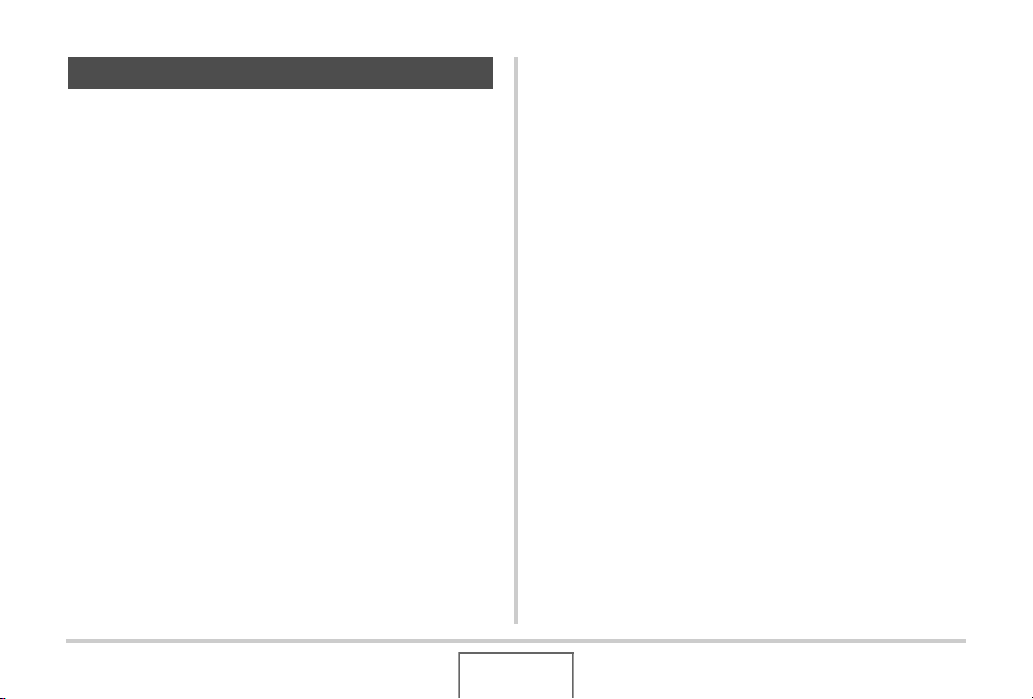
Försiktighetsåtgärder vid användning
■ Ta några provbilder innan du spelar in den
slutliga bilden.
• Ta en provbild för att försäkra att kameran fungerar som den
ska innan du faktiskt startar inspelning.
■ Undvik användning i rörelse
• Använd aldrig kameran för inspelning eller avspelning medan
du kör en bil eller annat fordon eller promenerar. Du utgör en
trafikfara om du håller ögonen på bildskärmen.
■ Undvik att titta på solen eller skarpa ljus
• Titta aldrig på solen eller någon annan kraftig ljuskälla via
kamerans sökare. Detta kan orsaka synskador.
■ Flash
• Använd aldrig blixtenheten på ställen där det kan förekomma
lättantändlig eller explosiv gas. Dessa miljöer skapar risk för
brand och explosion.
• Avfyra aldrig blixten i riktning mot en person som kör ett
motorfordon. Föraren kan bli bländad och orsaka en olycka.
• Avfyra aldrig blixten alltför nära ögonen på en person. Detta
kan orsaka synskador.
26
INTRODUKTION
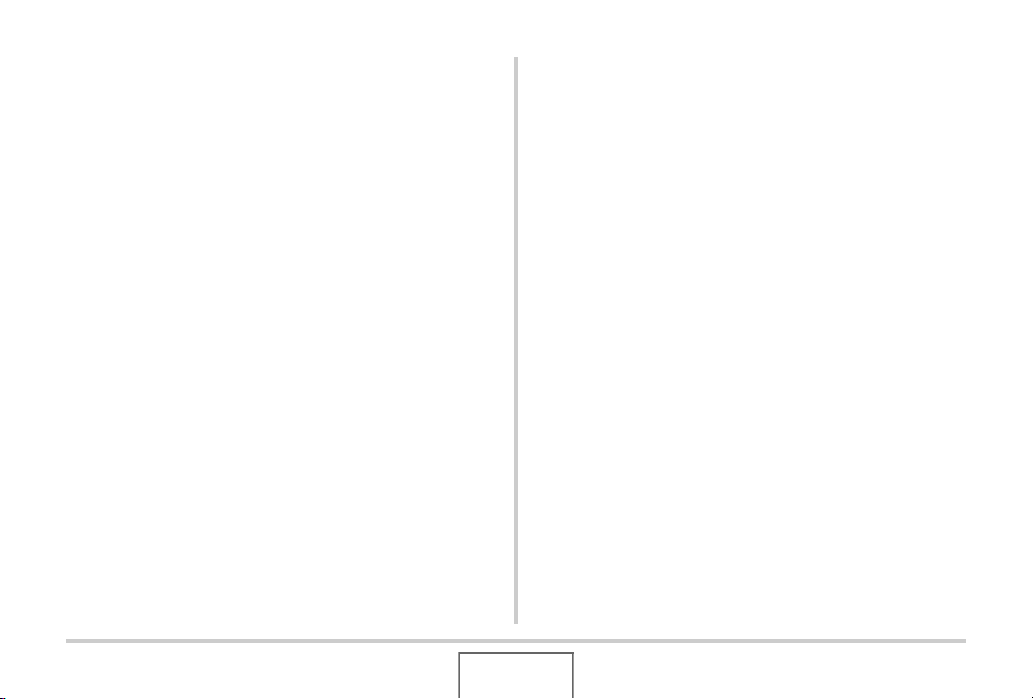
■ Bildskärm
• Undvik att trycka på LCD-skärmen eller utsätta den för
kraftiga stötar. Det finns risk för att glaset i skärmen kan
spricka.
• Skulle det uppstå en spricka på skärmen bör du akta dig för
att vidröra vätskan inuti skärmen. Denna vätska kan irritera
huden.
• Skulle vätska från skärmen tränga in i munnen ska du
omedelbart skölja munnen och sedan uppsöka läkare.
• Skulle vätska från skärmen tränga in i ögonen eller komma i
kontakt med huden ska du omedelbart skölja med rent vatten
i minst 15 minuter och sedan uppsöka läkare.
■ Anslutningar
• Anslut aldrig några apparater som inte är specifikt avsedda
för denna kamera till dess uttag. Anslutning av en icke
angiven apparat skapar risk för brand och elstötar.
■ Transport
• Använd aldrig kameran inuti ett flygplan eller på andra ställen
där dylika apparater är förbjudna. Användning på otillåtna
ställen skapar risk för allvarliga olyckor.
■ Rök, onormal doft, överhettning och andra
underliga fenomen
• Fortsatt bruk av kameran när den avger rök eller en underlig
doft eller då den blivit överhettad skapar risk för brand och
elstötar. Utför omedelbart följande åtgärder när du märker
något av det ovanstående.
1. Slå av kameran.
2. Om kameran drivs med nättillsatsen ska du koppla bort
denna från vägguttaget. Om kameran drivs med ett batteri
ska du ta ut detta ur kameran. Var försiktig så att du inte
bränner dig.
3. Kontakta din handlare eller en av CASIO auktoriserad
serviceverkstad.
27
INTRODUKTION

■ Vatten och främmande föremål
• Vatten, andra vätskor eller främmande föremål (speciellt
metallbitar) som tränger in i kameran skapar risk för brand
och elstötar. Utför omedelbart följande åtgärder när du märker
något av det ovanstående. Var speciellt försiktig när kameran
används utomhus i regn eller snö, vid stranden eller intill en
sjö eller i ett badrum.
1. Slå av kameran.
2. Om kameran drivs med nättillsatsen ska du koppla bort
denna från vägguttaget. Om kameran drivs med ett batteri
ska du ta ut detta ur kameran.
3. Kontakta din handlare eller en av CASIO auktoriserad
serviceverkstad.
■ Stötar och ovarsam behandling
• Fortsatt bruk av kameran när den blivit skadad genom att den
tappats eller utsatts för slag eller stötar skapar risk för brand
och elstötar. Utför omedelbart följande åtgärder när du märker
något av det ovanstående.
1. Slå av kameran.
2. Om kameran drivs med nättillsatsen ska du koppla bort
denna från vägguttaget. Om kameran drivs med ett batteri
ska du ta ut detta ur kameran.
3. Kontakta din handlare eller en av CASIO auktoriserad
serviceverkstad.
■ Undvik öppen eld
• Om kameran hamnar nära en öppen eld kan den explodera
och skapa risk för brand och elstötar.
28
INTRODUKTION
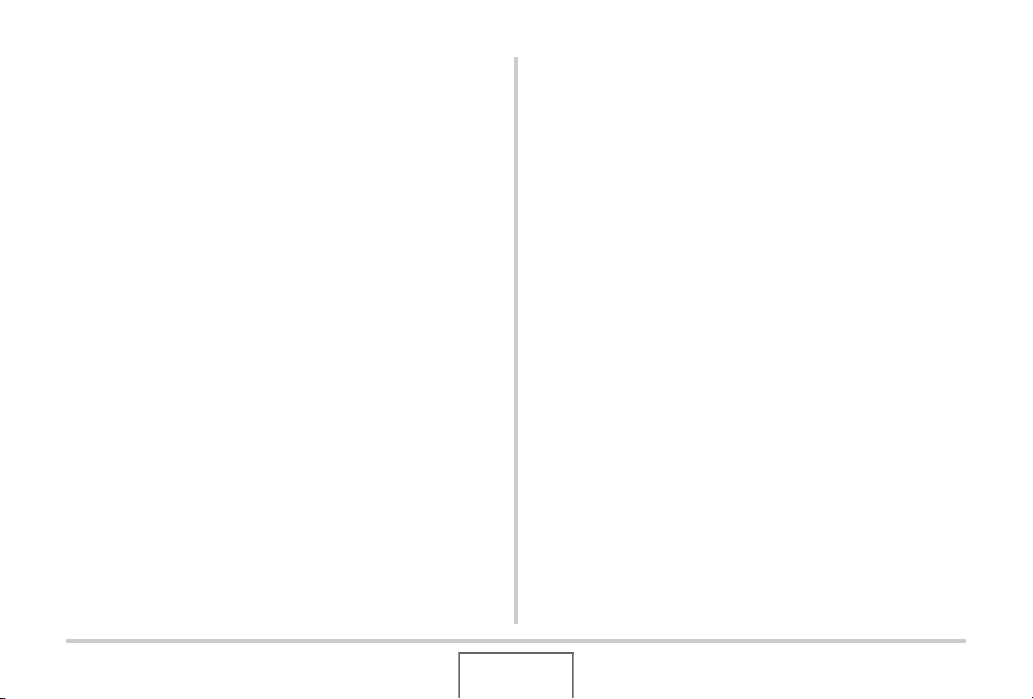
■ Isärtagning och modifiering
• Försök aldrig att ta isär eller på något sätt modifiera kameran.
Detta skapar risk för elstötar, brännskador och andra
personskador. Överlåt all intern inspektion, underhåll och
reparation till din handlare eller en av CASIO auktoriserad
serviceverkstad.
■ Ställen att undvika
• Lämna aldrig kameran på någon av nedanstående typer av
ställen. Detta skapar risk för brand och elstötar.
– Ställen som utsätts för hög luftfuktighet eller rikligt med
damm
– I ett kök eller andra ställen där det förekommer oljig rök
– Nära element, på en uppvärmd matta, ställen som utsätts
för solsken, i en bil som står parkerad i solen och andra
ställen som kan utsättas för höga temperaturer.
• Placera aldrig kameran på ett ostadigt underlag, en hög hylla
el.dyl. Kameran kan falla och orsaka personskador.
■ Reservkopior av viktiga data
• Gör alltid reservkopior av viktiga data i kamerans minne
genom att överföra dem till en dator eller annan
förvaringsanordning. Tänk på att data kan raderas om det
uppstår ett fel på kameran, vid reparation o.dyl.
■ Minnesskydd
• Vid byte av batteriet ska du vara ytterst noga med att följa
anvisningarna i enlighet med dokumentationen som medföljer
kameran. Felaktigt batteribyte kan leda till att datan i
kamerans minne förvanskas eller förloras.
■ Laddningsbart batteri
• Använd endast den specifikt angivna laddarenheten eller
anordningen för laddning av batteriet. Ett försök att ladda
batteriet på olämpligt sätt skapar risk för att batteriet
överhettas och orsakar brand eller explosion.
29
INTRODUKTION
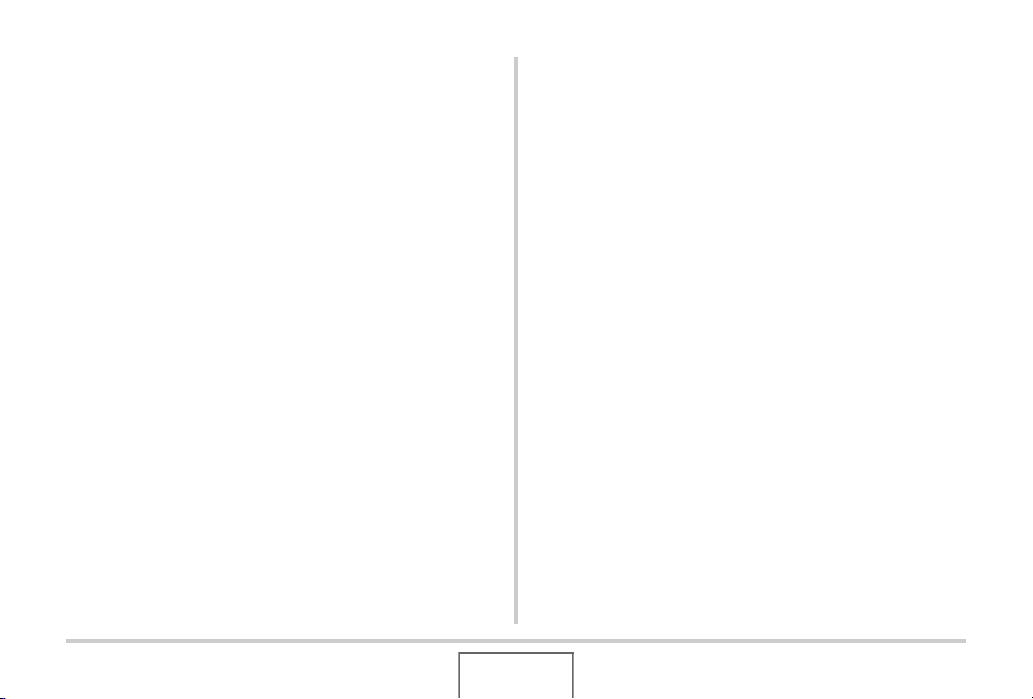
• Utsätt aldrig batteriet för varken sötvatten eller saltvatten.
Batteriet kan utsättas för skador som sänker dess prestanda
och förväntade livslängd.
• Detta batteri är avsett för användning endast med en digital
kamera från CASIO. Användning med någon annan apparat
skapar risk för att batteriet skadas eller att dess prestanda
och livslängd sänks.
• Underlåtenhet att observera någon av punkterna nedan
skapar risk för att batteriet överhettas och orsakar brand eller
explosion.
– Använd och lämna inte batteriet nära en öppen eld.
– Utsätt inte batteriet för brand eller värme.
– Försäkra att batteriet är inriktat rättvänt när det placeras på
laddarenheten.
– Undvik att bära eller förvara batteriet med föremål som kan
leda elektricitet (halsband, blyertspennor el.dyl.).
– Försök aldrig att plocka isär batteriet, sticka det med en nål
eller utsätta det för kraftiga stötar (hammarslag, fotstamp
el.dyl.) och försök aldrig att löda på det. Placera aldrig
batteriet i en ugn, mikrovågsugn, högtrycksanordning
el.dyl.
• Skulle du märka läckage, en underlig doft, värmealstring,
missfärgning, deformering eller något annat onormalt
fenomen vid användning, laddning eller förvaring av batteriet
ska du omedelbart ta bort det från kameran eller
laddarenheten och hålla det borta från öppen eld.
• Använd eller lämna inte batteriet på ställen som utsätts för
solsken, i en bil som står parkerad i solen eller andra ställen
som utsätts för höga temperaturer. Batteriet kan utsättas för
skador som sänker dess prestanda och förväntade livslängd.
• Om batteriladdning inte avslutas på normalt sätt när den
angivna laddningstiden utlöpt ska du avbryta laddningen och
kontakta en av CASIO auktoriserad serviceverkstad. Fortsatt
laddning av batteriet skapar risk för överhettning, brand och
explosion.
• Batterivätskan kan orsaka synskador. Skulle du råka få
batterivätska i ögonen ska du omedelbart skölja dem med
rent kranvatten och sedan uppsöka läkare.
30
INTRODUKTION

• Var noga med att läsa all dokumentation som medföljer
kameran och den speciella laddarenheten före användning
eller laddning av ett batteri.
• Om ett batteri ska användas av barn ska du försäkra att en
vuxen förklarar korrekt hantering av batteriet och
försiktighetsåtgärder som gäller samt att denne övervakar
barnen under hela processen.
• Skulle du råka få batterivätska på kläderna eller huden ska du
omedelbart skölja av med rent kranvatten. En längre tids
beröring med batterivätska kan irritera huden.
■ Nättillsats
• Felaktigt bruk av nättillsatsen skapar risk för brand och
elstötar. Observera noga nedanstående punkter vid
användning av nättillsatsen.
– Använd endast den nättillsats som specifikt anges för
denna kamera.
– Använd nättillsatsen till att strömförsörja endast specifikt
angivna apparater.
– Använd ett vägguttag på 100 till 240 V växelström (50/60
Hz) som strömkälla.
– Anslut aldrig nätkabeln till ett vägguttag som delas av en
annan apparat eller till en delad förlängningskabel.
• Felaktigt bruk av nättillsatsen kan göra att den skadas och
skapar risk för brand och elstötar. Observera noga
nedanstående punkter vid användning av nättillsatsen.
– Placera aldrig tunga föremål på nättillsatsen och håll den
borta från värme.
– Försök aldrig att modifiera nättillsatsen och undvik att böja
den.
– Tvinna inte eller dra i nätkabeln.
– Skulle nätkabeln eller kontakten råka bli skadad ska du
kontakta din handlare eller en av CASIO auktoriserad
serviceverkstad.
31
INTRODUKTION

• Vidrör aldrig nättillsatsen med våta händer. Detta skapar risk
för elstötar.
• Felaktigt bruk av nättillsatsen skapar risk för brand och
elstötar. Observera noga nedanstående punkter vid
användning av nättillsatsen.
– Led aldrig nätkabeln nära en spis eller annan värmekälla.
– Fatta tag nättillsatsens kontakt, inte i kabeln, när den
kopplas bort från vägguttaget. Ryck aldrig i nätkabeln.
– Tryck in kontakten i vägguttaget så långt det går.
– Koppla bort nättillsatsen från vägguttaget när kameran inte
ska användas under en längre period, t.ex. inför en resa
el.dyl.
– Koppla bort nättillsatsen från vägguttaget och torka av
damm och smuts som samlats runt stiften minst en gång
om året.
■ Att observera angående USB-vaggan och
nättillsatsen
• Var noga med att ta bort kameran från USB-vaggan före
anslutning eller urkoppling av nättillsatsen.
• Nättillsatsen kan bli ganska varm under laddning, USBdatakommunikation och användning av funktionen för
fotoställning. Detta är normalt och tyder inte på fel.
32
INTRODUKTION

■ Batterilivslängd
• Den kontinuerliga brukstid för batteriet som anges i detta
instruktionshäfte avser den ungefärliga tid det tar innan
kameran slås av beroende på ett svagt batteri vid användning
av specialbatteriet under en normal temperatur (23°C). De
garanterar inte att du faktiskt kan använda batteriet under den
angivna tidslängden. Batteriets faktiska brukstid påverkas i
hög grad av den omgivande temperaturen,
förvaringsförhållandena, hur lång tid batteriet inte använts
o.dyl.
• Om kameran lämnas påslagen kan batteriet bli urladdat, och
en batterivarning visas då på skärmen. Slå alltid av kameran
när den inte används.
• Batterivarningsmeddelandet anger att kameran snart slås av
då batteriet blivit svagt. Ladda batteriet så snart som möjligt.
Om ett svagt eller urladdat batteri lämnas kvar i kameran kan
det läcka och förvanska data.
■ Att observera angående datafel
• Din digitala kamera är tillverkad av digitala
precisionskomponenter. Åtgärderna nedan skapar risk för att
datan i kamerans minne förvanskas.
– Urtagning av batteriet eller minneskortet från kameran,
eller placering av kameran på USB-vaggan medan
kameran håller på med en operation.
– Urtagning av minneskortet från kameran eller placering av
kameran på USB-vaggan medan driftslampan blinkar grön
efter att kameran slagits av.
– Urkoppling av USB-kabeln, borttagning av kameran från
USB-vaggan eller urkoppling av nättillsatsen från USB-
vaggan medan datakommunikation pågår.
– Användning av ett svagt batteri
– Övriga olämpliga åtgärder
Åtgärderna som anges ovan kan göra att ett felmeddelande
dyker upp på skärmen (sidan 256). Utför den åtgärd som anges
av det visade meddelandet.
33
INTRODUKTION

■ Bruksmiljö
• Tillåtet temperaturomfång vid användning av kameran är 0°C
till 40°C.
• Lämna inte kameran på något av följande ställen.
– Ställen som utsätts för solsken eller rikligt med fukt eller
damm.
– Nära en luftkonditionering eller andra ställen som utsätts
för extrema temperaturer eller luftfuktighet.
– Inuti ett motorfordon en varm dag, eller ett ställe som
utsätts för kraftiga vibrationer.
■ Fuktbildning
• Plötsliga och extrema temperaturväxlingar, t.ex. när kameran
använts utomhus en kall vinterdag och sedan förs in i ett
varmt rum, kan göra att det bildas imma, d.v.s. små
vattendroppar, på insidan och utsidan av kameran. Tänk på
att fuktbildning kan orsaka fel på kameran. Undvik fuktbildning
genom att placera kameran i en plastpåse innan den utsätts
för en hastig temperaturväxling. Vänta en stund tills luften i
plastpåsen anpassats till den omgivande temperaturen innan
kameran tas ur. Öppna sedan batterilocket och låt det stå
öppet ett par timmar.
■ Strömförsörjning
• Använd endast det speciella laddningsbara batteriet av litiumjon (NP-40) för att driva denna kamera. Någon annan typ av
batteri kan inte användas.
• Kameran använder sig inte av ett separat batteri för klockan.
Kamerans inställning av datum och tid raderas cirka en dag
efter att strömmen skurits av helt (från både batteriet och
USB-vaggan). Var noga med att utföra dessa inställningar på
nytt efter att strömmen återställts (sidan 187).
■ Objektiv
• Tryck inte för hårt vid rengöring av objektivytan. Objektivytan
kan utsättas för repor och fungera felaktigt.
• På vissa typer av bilder kan det ibland märkas en smärre
förvrängning, t.ex. att linjer som borde vara raka är en aning
böjda. Detta beror på egenskaperna hos objektivet och
antyder inte fel på kameran.
34
INTRODUKTION

■ Skötsel av kameran
• Fingeravtryck, smuts och andra främmande föremål på
objektivytan kan göra att kameran fungerar felaktigt. Undvik
att vidröra objektivytan. Rengör objektivytan genom att blåsa
bort smuts och damm med en blåsborste och sedan torka av
den med en mjuk, torr trasa.
• Fingeravtryck, smuts och andra främmande föremål på
blixten kan göra att kameran fungerar felaktigt. Undvik att
vidröra blixten. Torka av en smutsig blixt med en mjuk, torr
trasa.
• Rengör kameran genom att torka av den med en mjuk, torr
trasa.
■ Bilder på bildskärmen
• Bilderna som vanligtvis visas på skärmen under
bildavspelning är något mindre än vanligt, så det går inte att
se alla detaljer i den faktiska bilden. Kameran är försedd med
en funktion för bildzoomning (sidan 150) som kan användas
för att förstora bilden på skärmen. Använd denna funktion för
närmare kontroll av viktiga bilder.
■ Övriga föreskrifter
• Kameran blir en aning varm under användning. Detta är
normalt och tyder inte på fel.
35
INTRODUKTION

FÖRBEREDELSER
Laddning av batteriet
Din kamera drivs med ett laddningsbart batteri av litium-jon (NP-
40).
VIKTIGT!
• Någon annan typ av batteri än NP-40 kan inte användas.
Isättning av batteriet
Öppna batterilocket.
1.
Tryck lätt på batterilocket
och skjut det i riktningen
som anges av pilen.
2. Sätt i batteriet i kameran.
Skjut stopparen på sidan av kameran i riktningen som
anges av pilen och sätt i batteriet. Tryck batteriet inåt tills
stopparen fäster det på plats.
Stoppare
NP-40
FÖRBEREDELSER
36

3. Stäng batterilocket.
Sväng på batterilocket för att stänga det och skjut sedan
locket på plats medan du trycket det mot kameran.
Batteriet är inte fulladdat när kameran tas i bruk för första
gången efter inköpet. Gör på följande sätt för att ladda det.
Att ladda batteriet
Anslut USB-vaggan till ett vägguttag.
1.
• Formen på nättillsatsen beror på landet där kameran
köptes.
Intagstyp
Nättillsats
USB-vagga
[DC IN 5.3V]
Nätkabel
Instickstyp
USB-vagga
Nättillsats
[DC IN 5.3V]
37
FÖRBEREDELSER

2. Kontrollera att kameran är avslagen.
Om kameran är påslagen ska du trycka på [ON/OFF] för att
slå av den innan den placeras på USB-vaggan.
3. Försäkra att kameran hålls med skärmen vänd
mot dig såsom framgår av bilden och placera
den på USB-vaggan.
Lampan [CHARGE] tänds i rött och laddning startas.
• Det tar cirka tre timmar att uppnå en full laddning. Den
faktiska laddningstiden beror på batteriets nuvarande
tillstånd, återstående spänning och
laddningsförhållandena.
Vaggkontakt
Skjut försiktigt in kameran så
långt det går.
Lampa [CHARGE]
Kamerakontakt
Efter avslutad laddning
Lampan [CHARGE], som lyste röd under laddning, blir nu grön.
Ta bort kameran från USB-vaggan och koppla bort nättillsatsen
från vägguttaget.
Om lampan [CHARGE] blir bärnstensfärgad
Detta anger att laddning inte kan utföras då du just avslutat
användning av kameran eller beroende på att den omgivande
temperaturen är för hög eller låg. Vänta i så fall tills kameran
anpassats till den omgivande temperaturen. Lampan [CHARGE]
tänds i rött när kameran återgår till en temperatur som medger
laddning.
38
FÖRBEREDELSER

Om lampan [CHARGE] blinkar röd
Detta anger fel på kameran eller batteriet eller att batteriet är
felaktigt isatt i kameran.
Ta ut batteriet ur kameran och kontrollera om dess kontakter är
smutsiga. Torka i så fall av dem med en torr trasa och sätt sedan
i batteriet i kameran på nytt. Kontrollera att nättillsatsen är
ansluten till ett vägguttag och till USB-vaggan och placera åter
kameran på vaggan.
Om problemet fortfarande kvarstår efter att ha utfört stegen
ovan kan det förekomma ett fel på batteriet. Kontakta en av
CASIO auktoriserad serviceverkstad.
VIKTIGT!
• Använd endast den medföljande USB-vaggan eller en
separat inköpt speciell laddarenhet (BC-30L) för laddning
av det speciella laddningsbara batteriet av litium-jon (NP-
40). Batteriet kan inte laddas med någon annan typ av
laddningsanordning. Försök att använda en annan laddare
kan leda till oväntade olyckor.
• Använd endast nättillsatsen som medföljer kameran.
Använd aldrig någon annan typ av nättillsats. Det går inte
att använda någon av de valfria nättillsatserna AD-C30,
AD-C40, AD-C620 eller AD-C630.
■ Att spara på batteriet
• Välj “ ” (blixt av) för blixtinställning när blixten inte behövs
(sidan 76).
• Aktivera automatiskt strömavslag eller insomningsfunktionen i
händelse att du glömmer att slå av kameran (sidan 44).
39
FÖRBEREDELSER

■ Kontroll av återstående batterispänning
Efter hand som batterispänningen förbrukas anger en indikator
på skärmen den återstående kapaciteten såsom anges nedan.
Återstående
spänning
Batteriindikator
Indikatorfärg Ljusblå Orange Röd Röd
“ ” anger att batteriet är svagt. Ladda batteriet så snart som
möjligt.
Inspelning kan inte utföras när “ ” visas. Ladda batteriet
omedelbart.
Hög Låg
VIKTIGT!
• Beroende på olika strömförsörjningskrav i olika lägen kan
det hända att batteriindikatorn visar en lägre nivå i läget
PLAY än i ett av lägena REC. Detta är normalt och tyder
inte på fel.
ANM.
• Se sidan 263 för information om batterilivslängd.
40
FÖRBEREDELSER

Batteribyte
Öppna batterilocket.
1.
2. Placera kameran så att dess skärm är riktad
uppåt, såsom visas på bilden, skjut stopparen
i riktningen som anges av pilen och håll den
där.
• Detta gör att batteriet skjuts ut en bit.
Stoppare
3. Fortsätt hålla i stopparen och dra samtidigt ut
batteriet resten av vägen.
4. Sätt i ett nytt batteri.
Att observera angående batteriet
■ Försiktighetsåtgärder vid användning
• Batteriet har alltid en kortare brukstid vid kallt väder än vid en
normal temperatur. Detta beror på batteriets egenskaper, inte
kamerans.
• Ladda batteriet på ett ställe där temperaturen ligger på mellan
10°C till 35°C. Laddning på ett ställe utanför detta
temperaturomfång kan göra att laddningen tar längre tid eller
misslyckas helt och hållet.
• Om batteriets brukstid börjar bli allt kortare efter en full
laddning innebär det troligen att batteriet nått slutet av sin
livslängd. Införskaffa i så fall ett nytt batteri.
41
FÖRBEREDELSER

■ Angående förvaring
• Ett laddningsbart batteri av litium-jon är kompakt och effektivt,
men en längre tids förvaring i laddat tillstånd kan försämra
dess prestanda.
– Se till att batteriet har förbrukats till fullo innan förvaring om
det inte ska användas under en längre tid.
– Ta alltid ut batteriet ur kameran när den inte används. Om
ett batteri lämnas kvar i kameran kan det bli fullständigt
urladdat och kräva längre tid för laddning när kameran ska
användas på nytt.
– Förvara batterier på ett torrt, svalt ställe (högst 20°C).
Att slå strömmen på och av
■ Att slå på strömmen
Att slå på strömmen och aktivera läget REC
Tryck på [ON/OFF] (strömbrytaren) eller [ ] (REC).
Att slå på strömmen och aktivera läget PLAY
Tryck på [ ] (PLAY).
Ett tryck på en knapp gör att driftslampan tänds i grönt tillfälligt
och att strömmen slås på.
[ON/OFF] (strömbrytare)
Driftslampa
[] (PLAY)[] (REC)
42
FÖRBEREDELSER

VIKTIGT!
• Ett tryck på [ON/OFF] eller [ ] (REC) för att slå på
strömmen gör också att objektivet sträcks ut. Kontrollera att
objektivet inte utsätts för slag eller stötar. Håll inte i
objektivet så att det inte kan sträckas ut då detta kan
orsaka fel.
ANM.
• Ett tryck på [ ] (PLAY) i läget REC skiftar till läget PLAY.
Objektivet dras in cirka 10 sekunder efter lägesskiftet.
• Automatiskt strömavslag (sidan 44) gör att strömmen slås
av automatiskt om ingen åtgärd utförs under en viss
tidsperiod. Slå på strömmen igen om detta inträffar.
■ Att slå av strömmen
Tryck på [ON/OFF] (strömbrytaren).
ANM.
• Det går att ställa in kameran så att strömmen inte slås på
vid ett tryck på [ ] (REC) eller [ ] (PLAY). Det går
även att ställa in kameran så att den slås av vid ett tryck på
[ ] (REC) eller [ ] (PLAY) (sidan 192).
43
FÖRBEREDELSER

Att slå på strömmen för första gången
Första gången du sätter i ett batteri i kameran uppträder en
skärm för inställning av skärmens textspråk, datum och tid.
Använd proceduren under “Inställning av skärmspråk, datum
och tid” (sidan 12) för att utföra dessa inställningar på rätt
sätt.
VIKTIGT!
• Om datum och tid inte ställs in kommer felaktiga datumoch tidsdata att spelas in med bilderna.
• Inställningarna för datum och tid raderas om kameran
lämnas utan någon strömtillförsel i cirka en dag. Du
måste då utföra dessa inställningar på nytt när
strömmen återställts. Kameran står helt utan
strömtillförsel i följande fall.
– Batteriet ej isatt eller urladdat
– Batteriet ej isatt eller urladdat då kameran är
placerad på vaggan men utan att vaggan är ansluten
till strömkällan.
• Det går att ändra inställningarna om du råkar göra ett
misstag vid inställning av språk, datum eller tid (sidorna
187, 191).
■ Funktioner för batteribesparing
Kameran är försedd med nedanstående två funktioner för att
sänka batteriförbrukningen.
Funktionsnamn Beskrivning Inställningar
I läget REC slås skärmen
av (ställs i viloläge) om
Sleep
Auto Power Off
ingen åtgärd utförs under
en förinställd tidsperiod).
Tryck på valfri knapp för att
slå på skärmen igen.
Funktionen Sleep aktiveras
inte i läget PLAY.
Strömmen slås av om ingen
åtgärd utförs under en
förinställd tidsperiod.
30 sec,
1 min,
2 min,
Off
2 min, 5 min
1. Tryck på [MENU].
2. Använd [W] och [X] för att välja rutan “Set
Up”.
3. Använd [S] och [T] för att välja posten du vill
ställa in (“Sleep” eller “Auto Power Off”) och
tryck sedan på [X].
44
FÖRBEREDELSER

4. Använd [S] och [T] för att välja tidsperiod för
Sleep eller Auto Power Off och tryck sedan på
[SET].
Val av “Off” för Sleep kopplar ur funktionen.
ANM.
• Auto Power Off och Sleep aktiveras inte i följande
situationer.
– När det förekommer en anslutning mellan kameran och
en dator eller annan apparat via USB-vaggan.
– Under diabildsvisning
– Under avspelning av en röstinspelningsfil
– Under inspelning och avspelning av en film
Användning av ett minneskort
Bilderna som inspelas med kameran går att lagra på ett
minneskort. Du måste själv inhandla lämpliga minneskort.
Utöver lagring på ett minneskort är kameran också försedd med
ett inbyggt minne som rymmer några stillbilder eller en kort film.
Använd det inbyggda minnet endast för testsyften, i nödfall
el.dyl.
ANM.
• Det går att kopiera bilder mellan kamerans inbyggda minne
och ett minneskort (sidan 179).
• Följande data är lagrade i det inbyggda minnet. Dessa kan
inte kopieras till ett minneskort.
– Information om användarbilder i läget BEST SHOT
– Mappen FAVORITE
– Inställningar i lägesminnet
– Skärmens startbild
C
45
FÖRBEREDELSER

Användbara minneskort
Denna kamera kan använda sig av
minneskorten SD och MMC
(MultiMediaCard).
Minne använt för lagring
Bilder som spelas in då ett minneskort är isatt lagras på detta
minneskort. När inget minneskort är isatt lagras bilderna i det
inbyggda minnet.
• Tänk på att det inte går att lagra bilder i det inbyggda minnet
när ett minneskort är isatt i kameran.
VIKTIGT!
• Anlita anvisningarna som medföljer minneskortet för
närmare detaljer om hur det ska användas.
• Vissa typer av kort kan göra behandlingshastigheten
långsammare. Vid användning av ett långsamt minneskort
går det kanske inte att utföra filminspelning med
inställningen “HQ” för bildkvalitet. Vi rekommenderar därför
användning av ett SD-minneskort med en maximal
överföringshastighet på minst 10 MB per sekund.
• Vissa typer av minneskort kräver längre tid att spela in
data, vilket gör att du kan förlora bildrutor i filmen. “ ”
och “ ” blinkar på skärmen under inspelning för att ange
att en bildruta har förlorats. Vi rekommenderar användning
av ett SD-minneskort med en maximal överföringshastighet
på minst 10 MB per sekund.
• SD-minneskort är försedda med en
skrivskyddsomkopplare. Använd denna när du vill skydda
mot oavsiktlig radering av data. När ett SD-minneskort är
skrivskyddat måste du slå av detta skrivskydd nästa gång
du vill spela in nya bilder, formatera kortet eller radera
bilder på kortet.
46
FÖRBEREDELSER

• Elektrostatisk laddning, elektriska störningar och andra
fenomen kan göra att datan på kortet förvanskas eller
rentav förloras. Gör för säkerhets skull en reservkopia av
viktiga data på ett annat medium (CD-R, CD-RW, MOskiva, hårddisk el.dyl.).
Isättning av ett minneskort i kameran
VIKTIGT!
• Se till att kameran är avslagen före isättning eller urtagning
av ett minneskort.
• Inrikta kortet på rätt sätt vid isättning. Försök aldrig att
trycka in minneskortet i öppningen om du märker motstånd.
1. Öppna batterilocket.
Tryck lätt på batterilocket och skjut det i riktningen som
anges av pilen.
47
FÖRBEREDELSER

2. Sätt i ett minneskort i kameran.
Håll minneskortet så att dess framsida är vänd uppåt (mot
kamerans skärmsida) och skjut det in i kortöppningen så
långt det går tills det låses på plats med ett klickljud.
Framsida Baksida
Byte av minneskort
Ta ut minneskortet ur kameran.
1.
Tryck på minneskortet och släpp det sedan så att det skjuts
ut en bit. Fatta sedan tag i kortet och dra ut det.
3. Stäng batterilocket.
Sväng på batterilocket för att stänga det och skjut sedan
locket på plats medan du trycket det mot kameran.
2. Sätt i ett nytt minneskort.
FÖRBEREDELSER
48

VIKTIGT!
• Placera aldrig något utöver ett SD-minneskort eller MMC
(MultiMediaCard) i minneskortöppningen. Detta kan leda till
felfunktion.
• Skulle vatten eller något främmande föremål tränga in i
kortöppningen ska du omedelbart slå av kameran, ta ur
batteriet och kontakta din handlare eller en av CASIO
auktoriserad serviceverkstad.
• Ta aldrig ut kortet ur kameran medan driftslampan blinkar
grön. Detta kan göra att bildlagringen misslyckas eller
rentav orsaka skador på minneskortet.
Formatering av ett minneskort
Innan ett nytt minneskort används för första gången måste det
formateras. När ett minneskort väl är formaterat behöver du inte
formatera det fler gånger.
Formatering av ett minneskort som redan innehåller filer gör att
dess innehåll raderas.
VIKTIGT!
• Tänk på att datan som raderas när ett minneskort
formateras inte går att återhämta. Kontrollera för säkerhets
skull att det inte finns några data på minneskortet du vill
bevara innan du påbörjar formateringen.
• Även fildata på ett minneskort som är skyddad (sidan 175)
kommer att raderas av formateringen.
• Använd alltid denna kamera för att formatera ett
minneskort. Användning av ett minneskort som formaterats
på en dator kan göra databehandlingen på kameran
långsammare. Vad gäller SD-minneskort kan formatering
på en dator leda till att kortet blir oförenligt med formatet
SD och orsakar problem med kompatibilitet, drift o.dyl.
49
FÖRBEREDELSER

1. Sätt i minneskortet du vill formatera i
kameran.
2. Slå på kameran och tryck på [MENU].
3. Välj rutan “Set Up”, välj “Format” och tryck
sedan på [X].
4. Använd [S] och [T] för att välja “Format” och
tryck sedan på [SET] för att starta formatering.
Efter avslutad formatering ska du aktivera läget PLAY och
kontrollera att meddelandet “There are no files.” visas på
skärmen.
• Välj “Cancel” om du vill avbryta utan att utföra
formatering.
■ Att observera angående minneskort
• Om ett minneskort börjar uppträda onormalt går det oftast att
korrigera genom att formatera det på nytt. Vi rekommenderar
dock att du tar flera minneskort med dig när kameran ska
användas långt från hemmet eller arbetsplatsen.
• Försök också att formatera minneskortet på nytt om du tycker
att bilderna inte spelas in på rätt sätt.
• Ett SD-minneskort förlorar gradvis sin förmåga att kvarhålla
data när du utfört inspelning och radering ett antal gånger. Du
bör därför formatera ett SD-minneskort med jämna
mellanrum.
• Kontrollera att batteriet är fulladdat innan en formatering
startas. Formateringen kan misslyckas och minneskortet kan
utsättas för skador om kameran drabbas av strömavbrott
under pågående formatering.
• Öppna aldrig batterilocket under pågående formatering. Detta
kan skada minneskortet.
50
FÖRBEREDELSER

Användning av skärmmenyer
Du behöver använda följande menyoperationer för att utföra
inställningar på kameran. Ta dig lite tid att bekanta dig med
dessa.
• Se “Menyreferens” på sidan 243 för närmare detaljer om
menyinnehållen.
Exempel på menyskärm
• Menyinnehållet skiljer sig i
läget REC och läget PLAY.
Denna skärm visar en meny i
läget REC.
Rutor
Inställningar
Driftsknappar för menyskärmen
[W] [X]
[S] [T] Väljer ett inställningsalternativ.
[SET] Tillämpar de valda inställningarna.
[MENU] Lämnar menyskärmen.
Det nedanstående gäller menyoperationer i läget REC.
Väljer ruta. [X] används också för att tillämpa en
inställning.
1. Aktivera läget REC och tryck på [MENU].
Detta visar menyskärmen.
2. Använd [W] och [X] för att välja rutan där
posten du vill ställa in återfinns.
I detta fall väljer vi rutan “REC”.
B
51
FÖRBEREDELSER

3. Använd [S] och [T]
för att välja posten du
vill ställa in och tryck
sedan på [X].
Exempel: Välj “Focus” och
tryck sedan på [X].
4. Använd [S] och [T] för att välja önskad
inställning.
5. Tillämpa inställningen.
• Ett tryck på [SET] tillämpar den valda inställningen och
lämnar menyskärmen.
• Ett tryck på [W] istället för [SET] tillämpar den valda
inställningen och återgår till menyskärmen. Du kan sedan
fortsätta att utföra andra inställningar.
• Välj en annan ruta genom att trycka på [W], använda [S]
för att återgå till rutan och sedan använda [W] och [X] för
att välja en annan ruta.
Att utföra inställningar på bildskärmen
Den visade menyn kan användas för att utföra olika inställningar
på bildskärmen.
• Se “Referens för visningsmeny” på sidan 247 för närmare
detaljer om menyinnehållen.
Exempel på menyskärm
• Menyinnehållet skiljer sig i
läget REC och läget PLAY.
Denna skärm visar en meny i
läget REC.
Driftsknappar för menyskärmen
[W] [X]
[S] [T] Väljer ett inställningsalternativ.
[SET] Tillämpar de valda inställningarna.
[DISP] Lämnar menyskärmen.
Väljer ett inställningsalternativ. [X] används också
för att tillämpa en inställning.
C
52
FÖRBEREDELSER

Det nedanstående gäller menyoperationer i läget REC.
1. Aktivera läget REC och tryck på [DISP].
Detta visar menyskärmen.
Val av en skärmlayout (Layout)
Innehållet i inställningmenyn för layout beror på om kameran
står i läget REC eller i läget PLAY.
2. Använd [W] och [X] för att välja önskad
inställning.
3. Använd [S] och [T] för att välja önskad
inställning.
• Upprepa steg 2 och 3 om du vill utföra övriga
inställningar.
4. Kontrollera alla inställningarna och tryck
sedan på [SET].
• Detta tillämpar inställningarna och lämnar menyskärmen.
■ Layoutskärm i läget REC
I läget REC går det att på skärmen välja layouten för ikoner.
Layouttyp Beskrivning
Ett tryck på [SET] i läget REC när “Panel”
(Operation Panel) valts som layouttyp gör att
Panel
(Operation
Panel)
Normal
den översta ikonen på Operation Panel blir
framhävd (vald). Operation Panel kan sedan
användas till att ändra inställningar. Då få
ikoner är lagda ovanpå den visade bilden är de
inte i vägen vid inspelning.
Detta alternativ gör att bilden som
sammanställs fyller hela skärmen. Denna
inställning är bäst när du vill visa motivet på en
stor skärm av formatet 16:9 (sidan 67). Ikoner
är lagda ovanpå den visade bilden.
FÖRBEREDELSER
53

Panel (Operation Panel)
1
2
3
4
5
6
7
8
9
Bildstorlek/bildkvalitet*1 (sidan 67)
1
Blixtläge (sidan 76)
2
Fokusläge (sidan 109)
3
Självutlösare (sidan 81)
4
Skakdämpning (sidan 98)
5
ISO-känslighet (sidan 123)
6
Vitbalans (sidan 120)
7
EV-skifte (sidan 118)
8
Datum/tid*2 (sidan 187)
9
*1 Bildkvaliteten kan inte ändras med Panel (Operation Panel).
*2 Det går att välja visning av datum eller tid.
Det följande beskriver hur Panel (Operation Panel) ska
användas.
1. Aktivera läget REC och tryck på [SET].
Detta framhäver (väljer) den översta ikonen på Operation
Panel.
2. Använd [S] och [T] för att välja ikonen för
inställningen du vill ändra.
3. Använd [W] och [X] för att ändra inställningen.
• Upprepa steg 2 och 3 om du vill utföra övriga
inställningar.
4. Kontrollera alla inställningarna och tryck
sedan på [SET].
• Detta tillämpar inställningarna och återgår till normal drift
(ingen ikon på Operation Panel vald).
54
FÖRBEREDELSER

VIKTIGT!
• Panel (Operation Panel) visas inte när röstinspelning eller
kontinuerlig slutare med zoom används.
Normal
■ Layoutskärm i läget PLAY
Skärmen för layoutinställning i läget PLAY låter dig välja hur
bilderna ska visas på skärmen.
Layouttyp Beskrivning
Denna inställning gör att 100% av den visade
bilden alltid är synlig. Vissa bildformat gör att
det uppträder svarta band ovanför och under
eller till vänster och höger om bilden.
Normal
55
FÖRBEREDELSER

Layouttyp Beskrivning
Denna inställning gör att den visade bilden är
av maximal möjlig storlek som medger att
hela bilden visas horisontellt. Vissa
bildformat gör att ovansidan och undersidan
av bilden skärs av.
Wide
Att slå informationsvisning på och av (Info.)
Med “Info.” kan du slå informationsvisning på och av. Det går att
göra olika inställningar för läget REC och läget PLAY.
Inställning av
informationsvisning
Show
+Histogram
Hide Slår av visning av all information.
Beskrivning
Slår på visning av kamerans
inställningar och övrig information.
Slår på visning av kamerans
inställningar och övriga indikatorer
tillsammans med ett histogram (sidan
129).
C
56
FÖRBEREDELSER

Läget REC (Layout: Panel (Operation Panel)) Läget REC (Layout: Normal)
Show +Histogram
Show
+Histogram
Hide
Hide
FÖRBEREDELSER
57

Läget PLAY
Show +Histogram
Justering av skärmens ljusstyrka (Brightness)
Använd inställningen “Brightness” till att justera ljusstyrkan på
skärmen. Denna inställning är densamma i läget REC och läget
PLAY.
Inställning för
Brightness
Hide
Auto
+2
+1
C
58
Beskrivning
Denna inställning gör att kameran avkänner
tillgängliga ljusnivåer och automatiskt justerar
skärmens ljusstyrka därefter. Använd
vanligtvis denna inställning.
I läget PLAY förblir skärmens ljusstyrka
konstant även om den tillgängliga ljusnivån
ändras.
En ljusstyrka över +1 som gör bilden lättare
att se. Denna inställning förbrukar mera
ström.
En ljusstyrkeinställning för utomhusbruk.
Denna inställning ger en högre ljusstyrka än
inställningen 0.
FÖRBEREDELSER

Inställning för
Brightness
0
–1
Beskrivning
Normal ljusstyrka för skärmen vid
inomhusbruk.
En låg ljusstyrka för användning på kvällen,
inomhus i ett svagt upplyst rum o.dyl.
Justering av bildkvaliteten på skärmen (Type)
Använd inställningen “Type” till att justera kvaliteten på bilden
som visas på skärmen. Denna inställning är densamma i läget
REC och läget PLAY.
Inställning för
Quality
Dynamic
Vivid
Real
Beskrivning
Höjer kontrasten på skärmbilden så att
motivet framhävs och blir lättare att se och
rama in.
Gör bilden klarare genom att bilden på
skärmen blir en aning ljusare än den faktiska
bilden.
Visar bilden på skärmen så snarlik som
möjligt till bilden som spelas in av kameran.
C
59
FÖRBEREDELSER

Inställning för
Quality
Night
Power Saving
Beskrivning
Denna inställning ger en ljusare skärmbild
vid inspelning på mörka ställen och är
praktisk vid inspelning på kvällen med ett
stativ. Denna inställning kan dock göra att
bilden blir lite kornigare än vanligt.
Förbrukar en aning mindre ström än andra
inställningar och förlänger batteriets
brukstid.
Om du blir förvirrad...
Utför en av åtgärderna nedan om du inte riktigt vet vilka tillstånd
som nu gäller under inspelning eller avspelning.
Läget REC
Återgå till normal skärm för
Nuvarande skärm
Menyskärm [MENU] eller [ ]
Skärmen Display Menu [DISP] eller [ ]
Skärmen BEST SHOT [BS] eller [ ]
Skärmen “There are no
files.”
Skärmen för läget
PLAY
stillbild eller film genom att trycka
på:
Tryck på [ ].
Tryck på [ ].
60
FÖRBEREDELSER

Läget PLAY
Nuvarande skärm
Menyskärm [MENU] eller [ ]
Skärmen Display Menu [DISP] eller [ ]
Skärm för läget REC Tryck på [ ]
Raderingsskärm
Att återgå till normal
avspelningsskärm
Tryck på [ ]. Du kan även välja
“Cancel” och sedan trycka på [SET].
Användning av kameran på resan
Extra batterier
Ta med dig ett par extra fulladdade batterier (NP-40) när du ska
ut och resa så att du inte missar några inspelningstillfällen
beroende på ett urladdat batteri.
Användning av kameran utomlands
Observera följande punkter.
• Nättillsatsen som medföljer kameran kan användas med en
nätspänning på 100 till 240 V (50/60 Hz). Tänk dock på att
formen på uttag och kontakter kan skilja sig från land till land.
Rådfråga din resebyrå om detta innan du avreser.
• Använd inte en spänningsomvandlare med denna kamera.
61
FÖRBEREDELSER

INSPELNING AV EN STILLBILD
Att hålla kameran på rätt sätt
Håll inte i kameran med en hand då det är svårt att hålla
kameran stilla. Fatta ett fast tag i kameran med båda händerna
vid inspelning av stillbilder.
• För att undvika att tappa kameran bör du fästa remmen runt
fingrarna eller handleden när du håller i kameran.
• Den medföljande remmen är avsedd för användning enbart
med denna kamera. Använd den aldrig för andra syften.
• Sväng inte kameran genom att hålla i remmen.
Horisontellt Vertikalt
Håll kameran såsom visas på
bilden med armarna tryckta mot
sidorna.
Håll kameran så att blixten
befinner sig ovanför
objektivet.
VIKTIGT!
• Var försiktig så att dina fingrar eller remmen inte blockerar
några av de ytor som visas på bilden.
Flash
Mikrofon Objektiv
Hjälplampa för autofokus/
självutlösare
INSPELNING AV EN STILLBILD
62

ANM.
62
• Bilderna blir mindre lyckade om du rör på kameran medan
slutarknappen trycks in eller medan autofokusering håller
på att utföras. Håll kameran stadigt, tryck försiktigt in
slutarknappen och håll kameran stilla tills bilden är
inspelad. Detta är speciellt viktigt när belysningen är dålig
eftersom slutartiden då blir långsammare.
Inspelning av en stillbild
1. Tryck på [ ] (REC)
för att aktivera läget
REC.
Kontrollera att det önskade
motivet (folk, landskap
el.dyl.) och autoikonen “ ”
visas på skärmen.
Om en ikon utöver
autoikonen “ ” visas ska
du skifta till “Auto” (sidan 93).
Autoikon
Fokusram
10
N
62
AF
ISO
AWB
-0.3EV
15:37
63
INSPELNING AV EN STILLBILD

2. Fokusera bilden.
Kontrollera att fokusramen befinner sig på motivet och tryck
in slutarknappen halvvägs.
Autofokus ställer automatiskt in skärpan på motivet och
fokusramen och driftslampan blir gröna. Slutartid, bländare
och ISO-känslighet ställs också in automatiskt.
Se “Indikatorer på bildskärmen” på sidan 66 för närmare
detaljer.
Driftslampa
Slutarknapp
3. Spela in bilden.
När bilden är fokuserad ska du trycka in slutarknappen till
fullo.
Slutarknapp
Detta spelar in en stillbild och lagrar den på ett minneskort
eller i kamerans inbyggda minne.
64
INSPELNING AV EN STILLBILD

Om bilden ter sig suddig...
Om fokusramen förblir röd och driftslampan blinkar innebär det
att bilden inte är fokuserad (då motivet är för nära el.dyl.). Rikta
kameran mot motivet och försök fokusera på nytt.
.
Att kontrollera en stillbild
Stillbilden kvarblir på skärmen en stund efter inspelning och
försvinner sedan när kameran står redo för nästa bild.
Gör på följande sätt för att titta på en stillbild efter inspelning.
Tryck på [ ].
Detta visar stillbilden du just spelade in.
Använd [W] och [X] för att rulla genom de övriga bilderna i
minnet.
Tryck på [ ] för att återgå till läget REC.
■ Användning av snabbslutare
Ett tryck på slutarknappen till fullo, utan att stoppa vid
halvvägspunkten, gör att bilden inspelas med snabbslutaren
(sidan 115). Snabbslutaren gör det möjligt att spela in direkt,
utan att vänta på autofokusering, så att du inte missar ett viktigt
ögonblick.
• Snabbslutaren utför fokusering mycket snabbare än normal
autofokus. Den är praktisk för inspelning av snabbt rörliga
motiv. Funktionen är också praktisk att använda när du ber
någon som är obekant med kameran att spela in en bild och
denne trycker in slutarknappen direkt och till fullo.
• Grundinställningen för snabbslutaren är att den är påslagen.
Det går dock att koppla ur snabbslutaren om du har gott om
tid att fokusera bilden.
65
INSPELNING AV EN STILLBILD

■ Indikatorer på bildskärmen
Skärmen använder sig av olika indikatorer och ikoner för att
upplysa dig om kamerans tillstånd.
Återstående bilder
Mätning
Digital zoomindikator
Kontinuerligt
slutarläge
Bildstorlek och bildkvalitet
Blixtläge
Fokusläge
Självutlösarläge
Skakdämpningsindikator
ISO-känslighet
ANM.
• Bländaren är en mekanism som reglerar mängden ljus som
släpps in i objektivet. Bländarvärdet anger storleken på
bländaröppningen. Ju större bländarvärde, desto snävare
öppning. Kameran justerar denna inställning automatiskt.
• Ju långsammare slutartid, desto större mängd ljus som
släpps in i objektivet. Slutartiden anges på skärmen i
sekunder (t.ex. 1/1000 sekund). Kameran justerar denna
inställning automatiskt.
ISO-känslighet
Histogram
Bländarvärde
Slutartid
Vitbalansinställning
Exponeringskompensation
Datum/tid
INSPELNING AV EN STILLBILD
66

Ändring av bildstorlek
Bilden på en digital kamera är en samling små punkter
(bildpunkter).
Storleken på bilden anger hur många bildpunkter den innehåller
och uttrycks som horisontella bildpunkter × vertikala bildpunkter.
Den ursprungliga grundinställningen för bildstorlek är 10M (3648
× 2736 bildpunkter). Tänk på att en större bild kräver större
minnesutrymme.
• Se sidan 260 för närmare detaljer om bildstorlek, bildkvalitet
och antal bilder som kan lagras.
Denna inställning gäller enbart för stillbilder.
• Se sidan 89 för närmare detaljer om storleken på filmbilder.
1. Aktivera läget REC och tryck på [MENU].
2. Välj rutan “Quality”, välj “Size” och tryck
sedan på [X].
3. Använd [S] och [T] för att välja bildstorlek
och tryck sedan på [SET].
ANM.
• Det går även att använda Panel (Operation Panel) (sidan
53) till att ändra bildstorleken.
• Följande information på skärmen ändras under val av
bildstorlek.
– Bildstorlek i megabytes (M) (t.ex. 5M)
– Bildstorlek i bildpunkter (t.ex. 2560 × 1920)
– Optimal pappersstorlek för utskrift
Bildstorlek (bildpunkter)
10M 3648 × 2736 Poster Print
Större
Mindre
3:2 3648 × 2432 Poster Print
16:9 3648 × 2048 HDTV
5M 2560 × 1920 A3 Print (A3 Storlek)
3M 2048 × 1536 A4 Print (A4 Storlek)
2M 1600 × 1200
VGA 640 × 480 E-Mail
Pappersstorlek för
utskrift
3.5" × 5" Print (Storlek 89
mm × 127 mm)
67
INSPELNING AV EN STILLBILD

• Val av 3:2 (3648 × 2432 bildpunkter) spelar in bilder av
formatet 3:2, vilket matchar standardformatet (3:2) för
utskriftspapper.
• VGA (640 × 480 bildpunkter) är optimal storlek när bilder ska
bifogas e-post.
• Betrakta storleken på utskriftspapper enbart som en grov
uppskattning (upplösning på 200 dpi vid utskrift).
• Förkortningen “HDTV” står för “High Definition Television”. En
HDTV-skärm har ett bildformat på 16:9 och är alltså bredare
än det vanliga formatet 4:3 hos äldre TV-skärmar. Denna
kamera kan spela in bilder som är kompatibla med
bildformatet för en HDTV-skärm.
Val av bildkvalitet
Kameran gör det möjligt att välja bland inställningarna “Fine”
(maximal bildkvalitet), “Normal” och “Economy” (maximal
minnesekonomi) för bildkvalitet. Grundinställningen är “Normal”.
Välj “Fine” om du eftersträvar hög bildkvalitet, eller “Economy”
om du vill kunna lagra så många bilder som möjligt i minnet.
• Se sidan 260 för närmare detaljer om bildstorlek, bildkvalitet
och antal bilder som kan lagras.
Denna inställning gäller enbart för stillbilder.
• Se sidan 89 för närmare detaljer om kvaliteten på filmbilder.
1. Aktivera läget REC och tryck på [MENU].
2. Välj rutan “Quality”, välj “ Quality” och
tryck sedan på [X].
3. Använd [S] och [T] för att välja önskad
inställning av bildkvalitet och tryck sedan på
[SET].
68
INSPELNING AV EN STILLBILD

ANM.
• Inställningen “Fine” sörjer för större detaljrikedom när du
spelar in t.ex. en naturmiljö med trädgrenar och löv eller en
bild på ett komplext mönster.
Att slå av hjälplampan för autofokus
Hjälplampan för autofokus avger ett ljus som hjälper kameran att
fokusera bilden när slutarknappen trycks in halvvägs då
belysningen är dålig. Hjälplampan för autofokus tänds inte när
belysningen är god.
Grundinställningen är att
hjälplampan för autofokus är
påslagen.
Det kan vara lämpligt att slå
av hjälplampan för autofokus
med proceduren nedan när du
t.ex. ska ta en bild på en
närbelägen person.
Hjälplampa för autofokus/
självutlösare
69
INSPELNING AV EN STILLBILD

1. Aktivera läget REC och tryck på [MENU].
2. Välj rutan “REC”, välj “AF Assist Light” och
tryck sedan på [X].
3. Använd [S] och [T] för att välja “Off” och
tryck sedan på [SET].
Välj “On” i detta läge när du vill slå på hjälplampan för
autofokus.
VIKTIGT!
• Titta inte direkt på hjälplampan för autofokus/självutlösare
och rikta den inte mot ögonen på en person.
Att observera vid inspelning av stillbilder
■ Operation
• Öppna aldrig batterilocket eller placera kameran på USBvaggan medan driftslampan blinkar grön. Detta kan leda till
felaktig lagring av bilden som just spelats in, skador på övriga
bilder som lagrats i minnet, fel på kameran el.dyl.
• Inspelning av ett mörkt motiv när inställningen “Auto” är vald
för ISO-känslighet (sidan 123) gör att kameran automatiskt
höjer känslighet och slutartid. Dessa förhållanden kan orsaka
digitala störningar på bilden.
• Om ett skarpt ljus faller direkt på objektivet ska du skugga det
med handen vid inspelning av en bild.
70
INSPELNING AV EN STILLBILD

■ Bildskärmen vid inspelning av stillbilder
• Bilden som uppträder på skärmen är avsedd för
sammanställning av bilden. Den faktiska bilden spelas in med
den kvalitet som ställts in för bildkvalitet.
• Beroende på motivets ljusstyrka kan skärmen reagera något
långsammare än vanligt och det kan uppträda digitala
störningar på skärmbilden.
• Inspelning av ett väldigt ljusstarkt motiv kan göra att ett
vertikalt band uppträder på skärmbilden. Detta tyder inte på
fel. Detta band spelas inte in på en stillbild men kan spelas in
på en film.
■ Inspelning inomhus under lysrörsbelysning
• Det obetydliga flimrandet hos lysrörslampor kan påverka
ljusstyrkan eller färgerna på bilden.
Begränsningar för autofokus
• Bilden går kanske inte att fokusera vid inspelning av följande
typer av motiv.
– En enfärgad vägg eller annat motiv med låg kontrast
– Ett motiv kraftigt upplyst bakifrån
– Väldigt blanka motiv
– Persienner eller andra föremål med ett horisontellt mönster
– Flera motiv på olika avstånd från kameran
– Motiv på ett mörkt ställe
– Motiv som är för långt borta för ljuset från hjälplampan för
autofokus
– Snabbt rörliga motiv
– Motiv utanför kamerans fokuseringsomfång
• Fokusering kan också misslyckas om du rör på kameran
under inspelning.
• Det kan hända att bilden inte är fokuserad även om
driftslampan tänds i grönt och fokusramen blir grön.
– Om fokusering misslyckas ska du försöka använda
fokuslåset (sidan 114) eller fokusera manuellt (sidan 116).
71
INSPELNING AV EN STILLBILD

Inspelning med zoom
Din kamera sörjer för en 3X optisk zoom (som ändrar objektivets
brännvidd), vilken kan användas i kombination med en digital
zoom (som digitalt förstorar den centrala delen av bilden) för en
samlad zoomkapacitet på 12X - 45X.
VIKTIGT!
• En högre digital zoomfaktor gör vanligtvis att den inspelade
bilden blir grövre. En digital zoom kan dock användas upp
till en viss punkt utan att försämra bilden.
1. Aktivera läget REC.
[][]
Zoomreglage
2. Skjut på zoomreglaget för att ändra
zoomfaktor.
Att göra detta:
Förstora motivet och göra
omfånget snävare
Förminska motivet och göra
omfånget vidare
– Se “Växlingspunkt för optisk zoom och digital zoom” på
sidan 73 för närmare detaljer.
Vidvinkel Telefoto
Skjut zoomreglaget i
denna riktning:
[ ] (telefoto)
[ ] (vidvinkel)
3. Tryck på slutarknappen för att spela in bilden.
72
INSPELNING AV EN STILLBILD

ANM.
• Vid en zoomning ändras objektivets bländaröppning.
• Vi rekommenderar användning av ett stativ för att undvika
handskakning när telefoto (inzoomning) används.
• Optisk zoom kan inte användas vid filminspelning. Endast
digital zoom kan användas vid filminspelning. Välj därför
önskad inställning för optisk zoom innan du trycker på
slutarknappen för att starta filminspelning.
■ Växlingspunkt för optisk zoom och digital
zoom
Om du håller zoomreglaget mot [ ] i steg 2 i proceduren ovan
stoppas zoomning när den optiska zoomfaktorn når sin
maximala nivå. Släpp zoomreglaget en kort stund och håll den
mot [ ] för att skifta till digital zoom, som gör det möjligt att
ställa in en högre zoomfaktor.
• När zoompekaren rör sig förbi maximal gräns för optisk zoom.
Även zoomstapeln anger den ungefärliga zoomfaktorn.
Digital zoomindikator
Fokusomfång
(Visas vid inspelning med
autofokus, närbildsläget eller
manuell fokusering.)
Zoomstapel
73
INSPELNING AV EN STILLBILD

Omfång för oförsämrad
bildkvalitet
Omfång för försämrad
bildkvalitet
VIKTIGT!
• Digital zoom kan inte användas medan “Timestamp” (sidan
128) är inkopplat.
1X 12X till 45X
Optisk/digital växlingspunkt
Punkt för bildförsämring
Bilden börjar försämras från
denna punkt. (Punktfaktorn beror
på bildstorleken.)
• Punkten för bildens försämring beror på bildstorleken (sidan
67). Ju mindre bild, desto högre zoomfaktor kan användas
innan du når punkten för bildförsämring. Digital zoom sänker
vanligtvis bildkvaliteten, men användning av digital zoom utan
bildförsämring är möjlig med bildstorleken “5M (2560 × 1920
bildpunkter)” eller mindre. Omfånget inom vilket du kan
använda digital zoom utan bildförsämring anges på skärmen.
Punkten för bildförsämring beror på bildstorleken.
• Det digitala zoomomfånget i zoomindikatorn visas endast på
skärmen medan “Digital Zoom” är inkopplat.
C
3X till 17,1X
Zoompekare (Anger
nuvarande zoom.)
■ Att slå av digital zoom
Det går att slå av digital zoom om du enbart vill använda optisk
zoom. Detta gör att du kan undvika försämrad bildkvalitet
beroende på oavsiktlig omkoppling från optisk till digital zoom
under inspelning av stillbilder.
1. Aktivera läget REC och tryck på [MENU].
2. Välj rutan “REC”, välj “Digital Zoom” och tryck
sedan på [X].
3. Använd [S] och [T] för att välja “Off” och
tryck sedan på [SET].
• Välj “On” i detta läge om du vill visa hela det digitala
zoomomfånget.
INSPELNING AV EN STILLBILD
74

Användning av Instant Zoom (snabbzoom)
Instant Zoom gör det möjligt att hoppa till telefoto för digital zoom
med ett enkelt knapptryck.
■ Att välja inställning för Instant Zoom
1. Aktivera läget REC och tryck på [MENU].
2. Välj rutan “REC”, välj “Instant Zoom” och
tryck sedan på [X].
3. Använd [S] och [T] för att välja önskad
inställning och tryck sedan på [SET].
• Välj “Off” om du inte vill använda Instant Zoom.
■ Användning av Instant Zoom (snabbzoom)
1. Aktivera läget REC.
2. Tryck på [S].
Detta ändrar omedelbart
digital zoom till förinställd
Instant Zoom. Åtgärden ovan
efter zoomning med optisk
zoom gör att motivet zoomas
till en nivå som motsvarar
nuvarande optisk zoomfaktor
plus förinställd digital
zoomfaktor för Instant Zoom.
Faktor för Instant Zoom
3. Tryck på [S].
Detta återställer den ursprungliga zoomfaktorn (före Instant
Zoom).
75
INSPELNING AV EN STILLBILD

VIKTIGT!
• Användning av Instant Zoom efter zoomning av bilden med
digital zoom makulerar den tidigare användningen av
digital zoom.
• Instant Zoom kan inte användas medan “Timestamp”
(sidan 128) är inkopplat.
Användning av blixten
Utför stegen nedan för att välja blixtläget du vill använda.
Blixtinställning Beskrivning
Auto Flash
(autoblixt)
Flash Off
(blixt av)
Flash On
(blixt på)
Soft Flash Alltid använda Soft Flash, oavsett
Red Eye
(röda ögon)
Blixten avfyras automatiskt i enlighet med
exponeringsförhållandena (mängden ljus
och ljusstyrka).
• Detta utgör grundinställning.
Blixten avfyras inte.
Blixten avfyras alltid.
• Denna inställning kan användas för att
lysa upp ett motiv som annars skulle bli
mörkt beroende på belysning bakifrån
(synkroniserad blixt för dagsljus).
exponeringsförhållandena.
• Använd denna inställning när du vill
undertrycka blixten för att undvika
reflektering el.dyl.
Blixten avfyras automatiskt i enlighet med
samma villkor som autoblixt. Denna
inställning används för att reducera
effekten av röda ögon i bilder på folk som
inspelas med blixt.
C
76
INSPELNING AV EN STILLBILD

Ungefärligt blixtomfång (ISO-känslighet: Auto)
Vidvinkel: 0,1 m till 3,6 m
Telefoto: 0,4 m till 1,9 m
• Blixtomfånget ändras i enlighet med den optiska zoomen.
1. Aktivera läget REC och tryck på [T] ( ) en
gång.
Blixtläge
[T]( )
2. Använd [W] och [X] för att välja önskat
blixtläge och tryck sedan på [SET].
3. Tryck på slutarknappen för att spela in bilden.
ANM.
• Vid användning av skärmlayoutinställningen “Normal”
(sidan 53) kretsar vart tryck på [T] ( ) genom de
tillgängliga blixtlägena.
77
INSPELNING AV EN STILLBILD

VIKTIGT!
• Vid användning av blixten
ska du akta dig för att
blockera blixtfönstret med
fingrarna eller kamerans
rem.
• När inställningen för ISOkänslighet är “Auto” (sidan
123) är känsligheten hög
och risken för digitala
störningar ökar när blixten
används. En sänkning av ISO-känsligheten förkortar
blixtens omfång men sänker risken för digitala störningar.
Blixt
Reducering av röda ögon
Användning av blixten på kvällen eller i ett svagt upplyst rum kan
göra att det uppträder röda prickar i ögonen hos folk på bilden.
Detta inträffar när ljuset från blixten reflekteras på ögats
näthinna. När reducering av röda ögon väljs som blixtläge
avfyrar kameran en förblixt som sluter näthinnan i ögonen på
folk som förekommer på bilden, vilket reducerar risken för röda
ögon.
VIKTIGT!
• Observera nedanstående punkter när reducering av röda
ögon används.
– Reducering av röda ögon fungerar inte om folket på
bilden inte tittar direkt på kameran (blixten). Be därför
alla att titta på kameran innan du trycker på
slutarknappen.
– Reducering av röda ögon fungerar mindre väl om folk
befinner sig långt från kameran.
78
INSPELNING AV EN STILLBILD

■ Kontroll av blixtläge
Det nuvarande blixtläget anges på skärmen och av driftslampan
när du trycker in slutarknappen halvvägs.
Driftslampa
Blinkar orange :Blixten laddas.
Tänd eller blinkar grön* :Laddning av blixten avslutad.
Bildskärm
“ ” anger att blixten avfyras.
* Blinkar grön när fokusering inte kan göras med autofokus
eller i närbildsläget.
■ Ändring av blixtintensitet
1. Aktivera läget REC och tryck på [MENU].
2. Välj rutan “Quality”, välj “Flash Intensity” och
tryck sedan på [X].
3. Använd [S] och [T] för att välja önskad
blixtintensitet och tryck sedan på [SET].
Det går att välja bland fem nivåer, från –2 (svagast) till +2
(kraftigast).
VIKTIGT!
• Det kan hända att blixtintensiteten inte ändras om motivet
är för långt bort eller för nära.
79
INSPELNING AV EN STILLBILD

■ Användning av blixthjälp
Motivet på bilden blir för mörkt om blixtintensiteten är otillräcklig
för att nå ett motiv som befinner sig långt borta. I detta läge går
det att använda blixthjälp för att höja ljusstyrkan så att motivet
ter sig ljusare.
Blixthjälp används ej Blixthjälp används
Grundinställningen för blixthjälp är att den är påslagen.
Gör på följande sätt för att slå av blixthjälp när den inte behövs.
1. Aktivera läget REC och tryck på [MENU].
2. Välj rutan “Quality”, välj “Flash Assist” och
tryck sedan på [X].
3. Använd [S] och [T] för att välja “Off” och
tryck sedan på [SET].
Välj “Auto” i detta läge om du vill använda blixthjälp.
VIKTIGT!
• Blixthjälp frambringar kanske inte önskat resultat för vissa
typer av motiv.
• Följande förhållanden kan medföra att blixthjälp inte ger
någon effekt.
– Ändring av blixtintensitet (sidan 79)
– Korrigering av ljusstyrka (EV-skifte) (sidan 118)
– Ändring av ISO-känslighet (sidan 123)
– Ändring av kontrastinställning (sidan 127)
• Användning av blixthjälp kan orsaka ökade digitala
störningar.
80
INSPELNING AV EN STILLBILD

■ Att observera angående blixten
• Önskad effekt erhålls kanske inte om motivet är för långt bort
eller för nära.
• Blixtens laddningstid beror på driftsförhållandena (batteriets
kondition, omgivande temperatur o.dyl.). Med ett fulladdat
batteri kan det ta allt från några sekunder till 8 sekunder.
• Om blixten inte används vid inspelning på ett mörkt ställe blir
slutartiden långsammare, vilket ökar risken för att bilden blir
suddig om kameran inte hålls absolut stilla. Fäst kameran på
ett stativ el.dyl. Det kan uppträda störningar på bilden under
dessa förhållanden, och bilden ter sig då en aning grov.
• När reducering av röda ögon används avfyras blixten
automatiskt i enlighet med exponeringen. Den avfyras inte på
ställen där belysningen är god.
• Solsken, lysrörslampor och vissa andra ljuskällor kan göra att
färgerna på bilden ter sig onormala.
Användning av självutlösaren
När självutlösaren används gör ett tryck på slutarknappen att en
timer startas, och slutaren frisläpps och bilden inspelas efter en
bestämd tidslängd.
Självutlösartyp Beskrivning
10 sec 10-sekunds självutlösare
10
s
2-sekunds självutlösare
• Vid inspelning under förhållanden som
2 sec
2
s
X3
x3
(tredubbel
självutlösare)
Off Självutlösaren används inte.
gör slutartiden långsammare kan denna
inställning användas för att förhindra
suddiga bilder beroende på
handskakning.
Detta alternativ spelar in tre bilder: den
första 10 sekunder efter ett tryck på
slutarknappen, den andra en sekund efter
att kameran står redo för inspelning på nytt
och den tredje en sekund efter att kameran
står redo för inspelning efter den andra
bilden.
C
81
INSPELNING AV EN STILLBILD

1. Aktivera läget REC och tryck på [MENU].
2. Välj rutan “REC”, välj “Self-timer” och tryck
sedan på [X].
3. Använd [S] och [T]
för att välja
självutlösartyp och
tryck sedan på [SET].
En indikator som motsvarar
den valda självutlösartypen
visas på skärmen.
4. Tryck på slutarknappen för att spela in bilden.
ANM.
• Det går även att använda Panel (Operation Panel) (sidan
53) till att ändra självutlösarinställning.
Användning av självutlösaren för bildinspelning
• Bilden spelas inte in
direkt efter ett tryck på
slutarknappen.
Inspelning startas istället
när den förinställda tiden
förlöpt. Hjälplampan för
aufofokus/självutlösare
blinkar under
nedräkning.
• Det går att avbryta
självutlösarens
nedräkning genom att trycka in slutarknappen helt medan
lampan för självutlösare blinkar.
Hjälplampa för
autofokus/självutlösare
C
82
INSPELNING AV EN STILLBILD

ANM.
• Indikatorn “1sec” visas på skärmen mellan bilderna när
tredubbel självutlösare används. Hur lång tid det tar för
kameran att bli redo för inspelning av nästa bild beror på
inställningarna för bildstorlek och bildkvalitet, huruvida ett
minneskort är isatt i kameran och blixtladdningens
kondition.
• Självutlösaren kan inte användas vid inspelning med något
kontinuerligt slutarläge.
• Tredubbel självutlösare kan inte användas med följande
scenexempel i BEST SHOT: Business Cards and
Documents, Whiteboard, etc., Old Photo, ID Photo och
Movie.
Användning av kontinuerlig slutare
Kameran är försedd med fyra kontinuerliga slutarlägen.
Kontinuerligt
slutarläge
Normal Speed
(normal kontinuerlig
slutare)
High Speed
(snabb kontinuerlig
slutare)
Flash Cont.
(kontinuerlig slutare
med blixt)
Z
Zoom Cont.
(kontinuerlig slutare
med zoom)
Beskrivning
Utför kontinuerlig bildinspelning tills
minnet blir fullt.
Spelar in upp till tre bilder i följd i hög
hastighet.
Använd detta läge för att spela in tre
bilder i följd där blixten avfyras för varje
bild.
I detta läge väljer du ett område på
skärmen med en valgräns. När du
sedan trycker på slutarknappen spelar
kameran in bilden på skärmen samt
området inneslutet av valgränsen,
digitalt zoomad till dubbla den normala
storleken.
C
83
INSPELNING AV EN STILLBILD

Val av kontinuerligt slutarläge
Aktivera läget REC och tryck på [MENU].
1.
2. Välj rutan “REC”, välj “Continuous” och tryck
sedan på [X].
3. Använd [S] och [T] för att välja önskat läge
och tryck sedan på [SET].
Detta aktiverar det valda kontinuerliga slutarläget och
uppvisar dess ikon på skärmen.
Välj “Off” för att slå av kontinuerligt slutarläge.
Inspelning med normal kontinuerlig slutare, snabb kontinuerlig slutare och kontinuerlig slutare med blixt
Tryck på slutarknappen för att spela in bilden.
1.
• Med normal kontinuerlig slutare spelas den ena bilden
efter den andra in så länge slutarknappen hålls intryckt.
Släpp slutarknappen för att stoppa inspelning.
• Det går att spela in upp till tre bilder med snabb
kontinuerlig slutare och kontinuerlig slutare med blixt.
Inspelning stoppas om du släpper slutarknappen innan
tre bilder spelats in.
VIKTIGT!
• Inspelningshastigheten vid användning av normal
kontinuerlig slutare beror på vilken typ av minneskort som
är isatt i kameran. Vid inspelning i det inbyggda minnet
utförs inspelning med kontinuerlig slutare ganska
långsamt.
84
INSPELNING AV EN STILLBILD

Inspelning med kontinuerlig slutare med zoom
1.
Använd [S], [T], [W]
och [X] för att flytta
valgränsen runt bilden
på motivet på den
vänstra sidan av
skärmen tills den
innesluter området du
vill förstora och tryck sedan på [SET].
Detta förstorar området innanför gränsen och uppvisar det
på skärmens högra sida.
2. Tryck på slutarknappen för att spela in bilden.
Bilden på både vänster och höger sida spelas in.
VIKTIGT!
• Vid användning av kontinuerlig slutare med zoom behöver
du inte hålla slutarknappen intryckt.
• Digital zoom och snabbzoom kan inte användas vid
inspelning med kontinuerlig slutare med zoom.
• Kontinuerlig slutare med zoom kan inte användas med
bildstorleken 3:2 (3648 × 2432 bildpunkter) eller 16:9 (3648
× 2048 bildpunkter).
• När bildstorleken står på 10M (3648 × 2736 bildpunkter)
eller 5M (2560 × 1920 bildpunkter) framställer kontinuerlig
slutare med zoom en zoomad bild av storleken 3M (2048 ×
1536 bildpunkter).
• När autofokus valts som fokusläge skiftas mätningsläget
automatiskt till “Spot” (sidorna 113, 124) och letar upp
autofokusytan mitt i valgränsen för kontinuerlig slutare med
zoom.
C
85
INSPELNING AV EN STILLBILD

Att observera angående kontinuerlig slutare
• När användning av kontinuerlig slutare startas blir
inställningen av exponering och fokus fast för den som gällde
för den första bilden. Samma inställningar tillämpas sedan för
de följande bilderna.
• Kontinuerlig slutare kan inte användas tillsammans med
följande scener i BEST SHOT: Business Cards and
Documents, Whiteboard, etc., Old Photo, ID Photo, Pastel,
Illustration, Cross, Movie.
• Vid användning av ett kontinuerligt slutarläge ska du hålla
kameran stilla tills all inspelning är avslutad.
• Inspelning med kontinuerlig slutare kan avbrytas om
minneskapaciteten börjar bli låg.
• Inspelningshastigheten med kontinuerlig slutare beror på nu
inställd bildstorlek och bildkvalitet.
• Det går att välja önskat blixtläge vid användning av normal
kontinuerlig slutare.
• Vid användning av snabb kontinuerlig slutare blir blixtläget
automatiskt “ ” (blixt av).
• Vid användning av kontinuerlig slutare med blixt blir blixtläget
automatiskt “ ” (blixt på).
• Det går inte att använda självutlösaren i kombination med
normal kontinuerlig slutare.
• Tredubbel självutlösare kan användas enbart i kombination
med kontinuerlig slutare med zoom.
• Upplösningen på bilderna inspelade med snabb kontinuerlig
slutare eller kontinuerlig slutare med blixt blir något lägre och
mera benägna att utsättas för digitala störningar än bilder
inspelade med normal kontinuerlig slutare.
• ISO-känsligheten “Auto” används alltid för snabb kontinuerlig
slutare eller kontinuerlig slutare med blixt, oavsett nuvarande
inställning av ISO-känslighet.
• Vid användning av kontinuerlig slutare med blixt blir
blixtomfånget något snävare än vanligt.
86
INSPELNING AV EN STILLBILD

Tillägg av ljud till en stillbild
Det går att lägga till en ljudinspelning till en stillbild om så
önskas. Använd denna funktion för att lägga till en muntlig
förklaring av vad som händer på bilden eller uppfånga rösterna
av folk som förekommer på bilden.
• Det går att spela in upp till 30 sekunder av ljud för en enskild
stillbild.
■ Att slå på ljudstillbild
1. Aktivera läget REC och tryck på [MENU].
2. Välj rutan “REC”, välj “Audio Snap” och tryck
sedan på [X].
3. Använd [S] och [T] för att välja “On” och
tryck sedan på [SET].
■ Inspelning av ljud för en stillbild
1. Tryck på
slutarknappen för att
spela in bilden.
Skärmen visar bilden som
just spelats in tillsammans
med ikonen “ ”.
• Tryck på [MENU] om du
inte vill spela in ljud i detta
läge. Detta visar skärmen
för inspelning av nästa
bild.
Återstående inspelningstid
2. Tryck på slutarknappen för att starta
ljudinspelning.
87
INSPELNING AV EN STILLBILD

3. Tryck på slutarknappen igen för att stoppa
ljudinspelning.
Inspelning stoppas automatiskt efter cirka 30 sekunder om
du dessförinnan inte tryckt på slutarknappen.
• Slå av funktionen för ljudstillbild genom att välja “Off” i
steg 3 i proceduren under “Att slå på ljudstillbild”.
Avspelning av en ljudstillbild
Ljudstillbilder i läget PLAY anges av ikonen “ ”.
Tryck på [SET] medan en ljudstillbild visas för att avspela dess
ljud.
• Se sidan 140 för närmare detaljer om avspelning.
VIKTIGT!
• Det går inte att spela in en ljudstillbild vid användning av
tredubbel självutlösare eller ett kontinuerligt slutarläge. Det
går dock att lägga till ljud till en sådan stillbild efter
inspelning (sidan 168).
ANM.
• Efter överföring av en ljudstillbild till hårddisken på en dator
går det att avspela ljudet med hjälp av Windows Media
Player.
• Det följande visar formaten som används för lagring av
ljudstillbildsdata.
– Bilddata: JPEG (förlängningen .JPG)
– Ljuddata: WAVE/ADPCM (förlängningen .WAV)
– Ungefärlig ljudfilstorlek: 165 KB (inspelning på 30
sekunder med 5,5 KB per sekund)
• Det går inte att slå av skärmen genom att trycka på [DISP]
under pågående ljudinspelning.
88
INSPELNING AV EN STILLBILD

INSPELNING AV EN FILM
Filmens bildkvalitet
Före filminspelning bör du välja en inställning för filmens
bildkvalitet. Inställning av filmbildens kvalitet bestämmer bildens
detaljrikedom, flyt och klarhet vid senare avspelning. Inspelning
med inställningen för hög kvalitet (HQ) ger bättre bildkvalitet
men förkortar samtidigt filmens möjliga längd.
Bildkvalitet Bildpunkter
HQ
Normal
LP
640 × 480
bildpunkter
640 × 480
bildpunkter
320 × 240
bildpunkter
Ungefärlig
datatakt
10,2 Megabitar/
sekund
6,1 Megabitar/
sekund
2,45 Megabitar/
sekund
Bildrutstakt
25 bildrutor/
sekund
25 bildrutor/
sekund
12,5 bildrutor/
sekund
Filmstorlek
Det följande anger ungefärlig filmfilstorlek för en film på en
minut.
Bildkvalitet Ungefärlig storlek
HQ 76,5 MB
Normal 45,75 MB
LP 18,38 MB
INSPELNING AV EN FILM
89

Filmfilformat
Filmer spelas in i standardformatet Motion JPEG AVI.
Filmer som inspelas med denna kamera kan avspelas på en
dator med följande programvaror.
– Windows Media Player
– Macintosh QuickTime
1. Aktivera läget REC och tryck på [MENU].
2. Välj rutan “Quality”, välj “ Quality” och
tryck sedan på [X].
3. Använd [S] och [T] för att välja önskad
inställning av bildkvalitet och tryck sedan på
[SET].
Inspelning av en film
Ljud spelas också in vid filminspelning. Ljudet är enkanaligt.
1. Aktivera läget REC och tryck på [BS].
2. Använd [S], [T], [W] och [X] för att välja
scenen “ ” (Movie) och tryck sedan på
[SET].
Detta gör att “ ” visas på skärmen.
3. Tryck på
slutarknappen för att
starta inspelning av
filmen.
• “ ” visas vid pågående
filminspelning.
Återstående inspelningstid
Inspelningstid
90
INSPELNING AV EN FILM

4. Tryck på slutarknappen igen för att stoppa
inspelning.
Filminspelning stoppas också automatiskt om minnet blir
fullt innan du trycker på slutarknappen.
Att observera vid filminspelning
• Blixten kan inte användas vid filminspelning.
• Kameran spelar också in ljud. Tänk på det följande vid
filminspelning.
– Akta dig för att blockera mikrofonen med fingrarna eller
något annat.
– Resultatet blir mindre lyckat om kameran befinner sig för
långt bort från motivet.
– Användning av knapparna på kameran vid inspelning kan
leda till att dessa ljud spelas in på ljudspåret.
Mikrofon
91
INSPELNING AV EN FILM

• Inspelning av ett väldigt ljusstarkt motiv kan göra att ett
vertikalt band uppträder på skärmbilden. Detta tyder inte på
fel. Detta band spelas inte in på en stillbild men kan spelas in
på en film.
• Vissa typer av minneskort kräver längre tid att spela in data,
vilket gör att du kan förlora bildrutor i filmen. “ ” och “ ”
blinkar på skärmen under inspelning för att ange att en
bildruta har förlorats. Vi rekommenderar användning av ett
SD-minneskort med en maximal överföringshastighet på
minst 10 MB per sekund.
• Optisk zoom kan inte användas vid filminspelning. Endast
digital zoom kan användas vid filminspelning. Om du vill
använda en specifik inställning för optisk zoom ska du välja
denna innan du trycker på slutarknappen för att starta
filminspelning (sidan 72).
• Effekten av kamerans rörelser blir mer märkbar på bilden vid
inspelning av närbilder och användning av en hög
zoomfaktor. Vi rekommenderar därför användning av ett stativ
för dessa slags bilder.
• När motivet befinner sig utanför kamerans fokusomfång blir
det omöjligt att fokusera, och bilden ter sig då suddig.
92
INSPELNING AV EN FILM

ANVÄNDNING AV BEST SHOT
Med BEST SHOT väljer du helt enkelt ett scenexempel som är
snarlikt det du vill uppnå, varvid kameran automatiskt utför
lämpliga inställningar. Även besvärliga scener i motljus (som
kan leda till att motivet blir för mörkt vid felaktig inställning) blir
lyckade varje gång!
■ Några scenexempel
• Portrait • Scenery
• Night Scene • Night Scene Portrait
C
■ Val av ett scenexempel
1. Aktivera läget REC
och tryck på [BS].
Detta visar en skärm
innehållande miniatyrer av
15 scenexempel.
• Det nu valda
scenexemplet är det som
är omgivet av en röd ram.
• Det grundinställda valet är
“” (Auto).
93
Röd ram
Scennamn
Scennummer
ANVÄNDNING AV BEST SHOT

2. Använd [S], [T], [W] och [X] för att flytta
ramen till önskat scenexempel.
• Ett tryck på [S] eller [T] när den röda ramen befinner sig
vid kanten av skärmen rullar till nästa skärm av scener i
BEST SHOT.
• När zoomreglaget skjuts mot [ ] eller [ ] uppvisas
en text som förklarar inställningarna utförda av den valda
scenen. Skjut zoomreglaget mot [ ] eller [ ] på nytt
för att återgå till scenvalsskärmen.
• Återgå till “Auto” genom att välja scen 1, vilken är “ ”
(Auto). Ett tryck på [MENU] när scenvalsskärmen eller
texten som förklarar en scen visas på skärmen gör att
den röda ramen hoppar direkt till “ ” (Auto).
3. Tryck på [SET] för att tillämpa inställningarna
för den valda scenen och återgå till
inspelningsskärmen.
• Inställningarna för den valda scenen förblir gällande tills
du väljer en annan scen.
• Utför proceduren ovan från steg 1 på nytt för att välja en
annan scen i BEST SHOT.
4. Tryck på slutarknappen.
• När scenen “ ” (Movie) är vald ska du trycka på
slutarknappen för att starta och stoppa inspelning.
94
ANVÄNDNING AV BEST SHOT

VIKTIGT!
• Night Scene, Fireworks
Dessa scener använder en långsam slutartid. Då en
långsam slutartid ökar risken för digitala störningar på
bilden utför kameran automatiskt en digital
brusreduceringsprocess närhelst en långsam slutartid
används. Beroende på detta tar dessa bilder längre tid att
lagra efter ett tryck på slutarknappen. Rör inte vid några
knappar medan lagring av bilden pågår. Det kan också
vara lämpligt att använda ett stativ för att undvika
kamerarörelser när en långsam slutartid används.
• Scenerna i BEST SHOT spelades inte in med denna
kamera.
• En bild som spelats in med hjälp av en scen i BEST SHOT
kan te sig annorlunda än den förväntade beroende på
förhållandena vid inspelningstillfället.
• Det går att ändra de inställningar som görs när du väljer en
scen i BEST SHOT. Inställningarna för BEST SHOT
återgår dock till deras grundinställningar när du väljer en
annan scen i BEST SHOT eller slår av kameran. Om du
senare vill använda en omgång inställningar du gjort på
kameran går det att lagra dessa som en användarscen i
BEST SHOT (sidan 97).
95
ANVÄNDNING AV BEST SHOT

Visning av detaljerad information om en scen i
BEST SHOT
Namnet på varje scen i BEST
SHOT visas när du flyttar den
röda ramen runt valskärmen
med 15 scener, men i vissa fall
vill du kanske ha närmare
detaljer om inställningarna som
gäller för en specifik scen.
Flytta den röda ramen på scenvalsskärmen till scenen du vill
ha närmare detaljer om och skjut sedan zoomreglaget mot
[ ] eller [ ].
Följande operationer kan utföras medan en beskrivning av en
scen visas på skärmen.
• Skjut zoomreglaget mot [ ] eller [ ] på nytt för att
återgå till scenvalsskärmen.
• Använd [W] och [X] för att rulla genom scenerna i BEST
SHOT.
• Tryck på [SET] för att välja den nu visade scenen och ställa
in kameran med de inställningar som gäller för denna.
ANM.
• Om du väljer en scen med ett tryck på [SET] när skärmen
för beskrivning av en scen visas kommer samma
beskrivningsskärm att visas nästa gång du trycker på
knappen [BS] för att titta på scenexemplen i BEST SHOT.
96
ANVÄNDNING AV BEST SHOT

■ Att skapa en egen scen i BEST SHOT
Gör på nedanstående sätt för att lagra inställningarna du gjort
för en stillbild som en scen i BEST SHOT. Du kan sedan
återkalla dessa inställningar när du vill använda dem.
1. Aktivera läget REC och tryck på [BS].
2. Använd [S], [T], [W] och [X] för att välja
“BEST SHOT” (Register User Scene) och tryck
sedan på [SET].
3. Använd [W] och [X] för att välja stillbilden vars
inställningar du vill registrera.
4. Använd [S] och [T] för att välja “Save” och
tryck sedan på [SET].
Din scen i BEST SHOT tilldelas namnet “Recall User
Scene” tillsammans med ett scennummer.
VIKTIGT!
• Formatering av kamerans inbyggda minne (sidan 194)
raderar alla filer för användarscener i BEST SHOT.
ANM.
• Det går att kontrollera inställningarna för nu vald scen i
BEST SHOT genom att visa kamerans inställningsmenyer
och titta på de olika posterna.
• Enbart inställningarna för en stillbild som inspelats med
denna kamera kan lagras som en användarscen i BEST
SHOT.
• Användarscener för stillbilder tilldelas nummer i ordningen:
U1, U2 o.s.v.
• Följande inställningar inkluderas i en användarscen för
stillbild:
Fokus, EV-skifte, vitbalans, blixt, ISO, mätning,
blixtintensitet, blixthjälp, filter, skärpa, mättnad, kontrast
• Det går att lagra upp till 999 användarscener i BEST
SHOT.
• Användarscener för stillbilder lagras i kamerans inbyggda
minne i mappen benämnd “SCENE” (sidan 235).
97
ANVÄNDNING AV BEST SHOT

Radering av en användarscen i BEST SHOT
Utför följande steg när du vill radera en användarscen i BEST
SHOT.
1. Aktivera läget REC och tryck på [BS].
2. Skjut zoomreglaget mot [ ] eller [ ] för att
visa en förklaringsskärm.
3. Använd [W] och [X] för att välja den
användarscen i BEST SHOT du vill radera.
4. Tryck på [T] ( ).
5. Använd [S] och [T] för att välja “Delete” och
tryck sedan på [SET].
Detta raderar den valda användarscenen i BEST SHOT och
visar nästa skärm (antingen nästa användarscen eller
Register User Scene).
6. Använd [W] och [X] för att välja en annan scen
och tryck sedan på [SET].
• Inspelningsläget återställs.
Att reducera effekterna av handens eller motivets rörelser
Det går att slå på en speciell funktion för skakdämpning för att
undvika suddiga bilder beroende på att handen skakar eller
motivet rör sig när du spelar in ett rörligt motiv med telefoto, vid
inspelning av ett snabbt rörligt motiv eller vid dålig belysning.
Det går att slå på skakdämpning med BEST SHOT eller via en
meny.
■ Att slå på skakdämpning med BEST SHOT
1. Aktivera läget REC och tryck på [BS].
2. Använd [S], [T], [W] och [X] för att välja
scenen “Anti Shake” och tryck sedan på
[SET].
Skakdämpning förblir gällande tills du väljer en annan scen i
BEST SHOT.
98
ANVÄNDNING AV BEST SHOT

■ Att slå på skakdämpning med menyn
1. Aktivera läget REC och tryck på [MENU].
2. Välj rutan “REC”, välj “Anti Shake” och tryck
sedan på [X].
3. Använd [S] och [T] för att välja “Auto” och
tryck sedan på [SET].
• Detta slår på skakdämpning och visar “ ” på skärmen.
• I detta fall förblir skakdämpning gällande tills du slår av
den på menyn.
ANM.
• Det går även att använda Panel (Operation Panel) (sidan
53) till att ändra inställning för skakdämpning.
VIKTIGT!
• Skakdämpning fungerar inte om inställningen ISO (sidan
123) inte står på “Auto”.
• Inspelning med skakdämpning kan göra att bilden ter sig
lite grövre än vanligt och att bildupplösningen försämras en
aning.
• Skakdämpning kan inte eliminera effekterna av alltför
häftiga hand- eller motivrörelser.
• Skakdämpning kan inte användas vid filminspelning.
• Skakdämpning fungerar mindre väl med en långsam
slutartid. Använd ett stativ för att stabilisera kameran i detta
fall.
• Skakdämpning är urkopplad även om “ ”
(skakdämpning) visas på skärmen efter att ha använt
blixtläget “Auto Flash” eller “Red Eye”, eller om blixtläget
står på “Flash On” eller “Soft Flash”.
99
ANVÄNDNING AV BEST SHOT

Inspelning av ljusa bilder utan blixt
Scenen “High Sensitivity” i BEST SHOT gör det möjligt att ta
naturtrogna bilder utan att använda blixten, även på relativt
mörka ställen.
Normal stillbild (med blixt) Stillbild med hög känslighet
1. Aktivera läget REC och tryck på [BS].
2. Använd [S], [T], [W] och [X] för att välja
scenen “High Sensitivity” och tryck sedan på
[SET].
3. Tryck på slutarknappen för att spela in bilden.
Hög känslighet förblir gällande tills du väljer en annan scen i
BEST SHOT.
VIKTIGT!
• Inspelning med hög känslighet kan göra att bilden ter sig
lite grövre än vanligt och att bildupplösningen försämras en
aning.
• Det är möjligt att bilden inte blir tillräckligt ljus på väldigt
mörka ställen.
• Vid inspelning med en långsam slutartid bör du använda ett
stativ för att stabilisera kameran.
• Hög känslighet kopplas ur efter att ha använt blixtläget
“Auto Flash” eller “Red Eye”, eller när blixtläget “Flash On”
eller “Soft Flash” är valt.
100
ANVÄNDNING AV BEST SHOT
